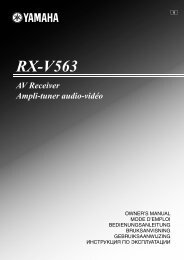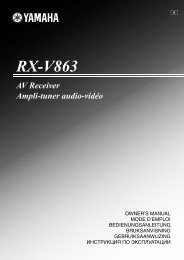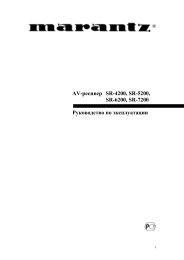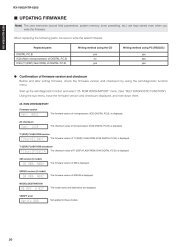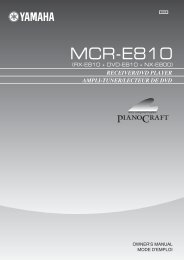Автоматизируйте Ваш домашний кинотеатр с ... - Главная
Автоматизируйте Ваш домашний кинотеатр с ... - Главная
Автоматизируйте Ваш домашний кинотеатр с ... - Главная
You also want an ePaper? Increase the reach of your titles
YUMPU automatically turns print PDFs into web optimized ePapers that Google loves.
Пульт ди<strong>с</strong>танционного<br />
управления RC-5200, RC-9200<br />
Руковод<strong>с</strong>тво по эк<strong>с</strong>плуатации<br />
<strong>Автоматизируйте</strong> <strong>Ваш</strong><br />
<strong>домашний</strong> <strong>кинотеатр</strong><br />
<strong>с</strong> помощью MARANTZ!
Преди<strong>с</strong>ловие<br />
RC9200/5200 – интеллектуальный пульт ди<strong>с</strong>танционного управления, разработанный для<br />
контроля над практиче<strong>с</strong>ки в<strong>с</strong>еми аудио видео у<strong>с</strong>трой<strong>с</strong>твами, принимающими инфракра<strong>с</strong>ные<br />
<strong>с</strong>игналы ДУ. Пульт оборудован удобным ЖК <strong>с</strong>ен<strong>с</strong>орным ди<strong>с</strong>плеем, а его интуитивный<br />
интерфей<strong>с</strong> прекра<strong>с</strong>но подойдет любому пользователю.<br />
Пульт полно<strong>с</strong>тью на<strong>с</strong>траиваемый и программируемый. Вы можете добавлять у<strong>с</strong>тройт<strong>с</strong>ва и<br />
функции, переименовывать кнопки, запи<strong>с</strong>ывать и запу<strong>с</strong>кать макро<strong>с</strong>ы. Хотя пульт<br />
предварительно запрограммирован на управление компонентами Marantz, в его памяти имеет<strong>с</strong>я<br />
коллекция <strong>с</strong>траниц <strong>с</strong> предварительно размещенными кнопками, позволяющими легко выбрать<br />
<strong>с</strong>оответ<strong>с</strong>твующий интерфей<strong>с</strong> для любого другого компонента разных производителей. Пульт<br />
<strong>с</strong>по<strong>с</strong>обен бы<strong>с</strong>тро обучить<strong>с</strong>я командам <strong>с</strong> другого оригинального пульта ДУ.<br />
С целью о<strong>с</strong>воения <strong>с</strong>ложных <strong>с</strong>и<strong>с</strong>тем домашнего <strong>кинотеатр</strong>а пульт может запомнить ча<strong>с</strong>то<br />
употребляемые по<strong>с</strong>ледовательно<strong>с</strong>ти команд в Макро<strong>с</strong>е, чтобы позволит выполнять их нажатием<br />
только одной кнопки.<br />
С помощью программного обе<strong>с</strong>печения к пульту Вы <strong>с</strong>можете на пер<strong>с</strong>ональном компьютере<br />
<strong>с</strong>амо<strong>с</strong>тоятельно <strong>с</strong>оздать макеты <strong>с</strong>траниц, <strong>с</strong>делать и обозначить новые кнопки для полной<br />
пер<strong>с</strong>онализации <strong>Ваш</strong>его пульта. В будущем это программное обе<strong>с</strong>печение позволит Вам<br />
модернизировать <strong>Ваш</strong> пульт. Загрузка программного обе<strong>с</strong>печения о<strong>с</strong>уще<strong>с</strong>твляет<strong>с</strong>я <strong>с</strong><br />
www.marantz.com.<br />
Внешний вид и органы управления<br />
Инфракра<strong>с</strong>ный датчик<br />
передает команды на<br />
<strong>Ваш</strong>и компоненты и<br />
принимает <strong>с</strong>игналы <strong>с</strong><br />
имеющих<strong>с</strong>я пультов<br />
ДУ.<br />
2<br />
Регулятор<br />
контра<strong>с</strong>тно<strong>с</strong>ти<br />
<strong>с</strong>лужит для<br />
на<strong>с</strong>тройки экрана.<br />
Кнопка под<strong>с</strong>ветки<br />
экрана, Вы можете<br />
отрегулировать<br />
продолжительно<strong>с</strong>ть<br />
под<strong>с</strong>ветки.<br />
Серийный порт для<br />
программирования <strong>с</strong><br />
помощью компьютера<br />
Кнопка Home<br />
возвращает к<br />
о<strong>с</strong>новному<br />
меню у<strong>с</strong>трой<strong>с</strong>тв<br />
Кнопка INFO для проверки<br />
<strong>с</strong>о<strong>с</strong>тояния батарей<br />
Кнопки для регулировки<br />
громко<strong>с</strong>ти, временного<br />
отключения звука и<br />
переключения каналов как<br />
правило программируют<strong>с</strong>я<br />
на одинаковые дей<strong>с</strong>твия,<br />
незави<strong>с</strong>имо от того какая<br />
панель выведена на экран<br />
Сен<strong>с</strong>орный<br />
ди<strong>с</strong>плей<br />
Две центральные кнопки<br />
обозначены как Back и<br />
Ahead. Они <strong>с</strong>лужат для<br />
навигации по по<strong>с</strong>ледним<br />
ше<strong>с</strong>ти и<strong>с</strong>пользуемым<br />
экранам<br />
Кнопки вызова меню, ввода,<br />
выхода из меню и<br />
навигационные кнопки 4<br />
направлений меняют <strong>с</strong>вои<br />
функции в зави<strong>с</strong>имо<strong>с</strong>ти от<br />
управляемого компонента.
Нажимайте на клавишу <strong>с</strong>о <strong>с</strong>трелками<br />
для переключения на другие панели<br />
активной группы<br />
Нажмите на клавишу макро<strong>с</strong>ов<br />
для и<strong>с</strong>пользования одной из<br />
клавиш макро<strong>с</strong>ов. Нажмите еще<br />
раз, и на ди<strong>с</strong>плее появит<strong>с</strong>я экран<br />
группы макро<strong>с</strong>ов. Нажмите еще<br />
раз для выбора:<br />
И<strong>с</strong>пользуйте операционные<br />
клавиши для управления <strong>Ваш</strong>ими<br />
компонентами<br />
Нажимайте на клавишу <strong>с</strong>о <strong>с</strong>трелками<br />
для переключения на другие панели<br />
активной группы<br />
Номер активной панели<br />
управления<br />
Нажмите клавишу<br />
режимов<br />
для до<strong>с</strong>тупа к меню<br />
режимов. Меню<br />
будет различать<strong>с</strong>я, в<br />
зави<strong>с</strong>имо<strong>с</strong>ти от<br />
по<strong>с</strong>ледней вызванной<br />
на ди<strong>с</strong>плей панели.<br />
Меню режимов<br />
и<strong>с</strong>пользует<strong>с</strong>я для<br />
на<strong>с</strong>тройки <strong>Ваш</strong>его<br />
пульта.<br />
У<strong>с</strong>тановка батареек в пульт ди<strong>с</strong>танционного управления<br />
Перед первым включением пульта Вам <strong>с</strong>ледует:<br />
в<strong>с</strong>тавить аккумуляторы;<br />
поме<strong>с</strong>тить пульт на зарядную <strong>с</strong>танцию и зарядить его.<br />
нажать на кнопку INFO на панели HOME для проверки уровня заряда аккумулятора.<br />
Предупреждение. Зарядная <strong>с</strong>танция предназначена для работы только <strong>с</strong> пакетами NiMH<br />
(никелевых металлогидридных) аккумуляторов Philips. На<strong>с</strong>тоятельно рекомендуем не<br />
подключать к ней у<strong>с</strong>трой<strong>с</strong>тва, для этого не предназначенные (например, мобильные телефоны<br />
или PDA). Это приведет к повреждению разъема <strong>с</strong>танции и другого у<strong>с</strong>трой<strong>с</strong>тва.<br />
1. Нажмите защелку на крышке от<strong>с</strong>ека аккумуляторов и <strong>с</strong>нимите крышку <strong>с</strong> пульта.<br />
2. У<strong>с</strong>тановите аккумуляторный пакет в от<strong>с</strong>ек<br />
3. Подключите кабель аккумулятора к разъему как показано на ри<strong>с</strong>унке.<br />
Нажмите на клавишу<br />
у<strong>с</strong>трой<strong>с</strong>тв для перехода к<br />
управлению у<strong>с</strong>трой<strong>с</strong>твами.<br />
Нажмите еще раз и появит<strong>с</strong>я<br />
<strong>с</strong>пи<strong>с</strong>ок в<strong>с</strong>ех <strong>Ваш</strong>их у<strong>с</strong>трой<strong>с</strong>тв.<br />
Нажмите еще раз для выбора:<br />
3
4. В<strong>с</strong>тавьте на ме<strong>с</strong>то крышку от<strong>с</strong>ека.<br />
Примечание. Убедите<strong>с</strong>ь в том, что кабель аккумулятора не попал между пультом и крышкой.<br />
Через не<strong>с</strong>колько <strong>с</strong>екунд пульт автоматиче<strong>с</strong>ки включает<strong>с</strong>я и на ди<strong>с</strong>плее появит<strong>с</strong>я за<strong>с</strong>тавка.<br />
Подтверждая завершение включения, пульт дважды издает звуковой <strong>с</strong>игнал.<br />
Так как пакет аккумуляторов пульта заряжен не полно<strong>с</strong>тью, Вы должны подзарядить его в<br />
опи<strong>с</strong>анном ниже порядке.<br />
Подзарядка пульта<br />
Подзарядка пульта о<strong>с</strong>уще<strong>с</strong>твляет<strong>с</strong>я при<br />
помощи зарядной <strong>с</strong>танции.<br />
1. В<strong>с</strong>тавьте адаптер в <strong>с</strong>етевую розетку и<br />
подключите его к зарядной <strong>с</strong>танции.<br />
2. В<strong>с</strong>тавьте пульт в зарядную <strong>с</strong>танцию. При<br />
у<strong>с</strong>тановке пульта в зарядную <strong>с</strong>танцию его<br />
<strong>с</strong>ледует держать под углом 30...45<br />
граду<strong>с</strong>ов.<br />
Подзарядка начинает<strong>с</strong>я немедленно. О<br />
подзарядке <strong>с</strong>видетель<strong>с</strong>твует <strong>с</strong>вечение зеленого<br />
индикатора подзарядки на передней панели<br />
зарядной <strong>с</strong>танции. Когда пульт полно<strong>с</strong>тью<br />
заряжает<strong>с</strong>я, индикатор га<strong>с</strong>нет.<br />
Примечание. Обычно подзарядка<br />
продолжает<strong>с</strong>я 2-3 ча<strong>с</strong>а, в зави<strong>с</strong>имо<strong>с</strong>ти от <strong>с</strong>о<strong>с</strong>тояния пакета аккумуляторов.<br />
Вы можете пользовать<strong>с</strong>я пультом во время его подзарядки.<br />
Перед подзарядкой пакет аккумуляторов не должен быть полно<strong>с</strong>тью разряжен.<br />
В<strong>с</strong>тавить пульт в зарядную <strong>с</strong>танцию можно в любой момент.<br />
Когда пакет аккумуляторов разряжает<strong>с</strong>я, мигает значок разряда аккумуляторов . Чтобы пульт<br />
работал нормально, при первой же возможно<strong>с</strong>ти подзарядите его.<br />
Примечание. В <strong>с</strong>лучае разряда аккумуляторов пульт <strong>с</strong>охранит в<strong>с</strong>е на<strong>с</strong>тройки, Вам потребует<strong>с</strong>я<br />
лишь у<strong>с</strong>тановить время.<br />
4
Общие указания<br />
Включение пульта<br />
Включение ди<strong>с</strong>плея<br />
Прико<strong>с</strong>ните<strong>с</strong>ь к экрану пальцем или нео<strong>с</strong>трым мягким предметом наподобие ла<strong>с</strong>тика.<br />
Ди<strong>с</strong>плей включает<strong>с</strong>я. При включении пульта Вы увидите главную панель. Е<strong>с</strong>ли отображает<strong>с</strong>я<br />
иная панель, нажмите кнопку перехода к главной панели .<br />
Примечание. Е<strong>с</strong>ли ди<strong>с</strong>плей о<strong>с</strong>тает<strong>с</strong>я или <strong>с</strong>тановит<strong>с</strong>я темным, на<strong>с</strong>тройте контра<strong>с</strong>тно<strong>с</strong>ть при<br />
помощи регулятора, ра<strong>с</strong>положенного <strong>с</strong> левой <strong>с</strong>тороны пульта.<br />
Пульт автоматиче<strong>с</strong>ки выключает<strong>с</strong>я <strong>с</strong> целью экономии энергии.<br />
Вы можете задать время автоматиче<strong>с</strong>кого выключения <strong>с</strong>ен<strong>с</strong>орного ди<strong>с</strong>плея при регулировке<br />
на<strong>с</strong>троек.<br />
Под<strong>с</strong>ветка<br />
Нажмите кнопку под<strong>с</strong>ветки <strong>с</strong> левой <strong>с</strong>тороны пульта.<br />
Включит<strong>с</strong>я ди<strong>с</strong>плей, а также под<strong>с</strong>ветка кнопок прямого до<strong>с</strong>тупа, которая выключит<strong>с</strong>я через<br />
не<strong>с</strong>колько <strong>с</strong>екунд для экономии энергии.<br />
В на<strong>с</strong>тройках можно указать автоматиче<strong>с</strong>кое включение под<strong>с</strong>ветки при включении пульта.<br />
Режимы<br />
Суще<strong>с</strong>твуют различные режимы работы пульта. При первом включении активизирует<strong>с</strong>я режим<br />
USE (пользователь<strong>с</strong>кий), который позволяет немедленно начать управление компонентами. В<br />
режиме USE в нижней <strong>с</strong>троке ди<strong>с</strong>плея имеет<strong>с</strong>я <strong>с</strong>имвол для вызова режима меню MENU.<br />
Нажмите на <strong>с</strong>имвол . Появит<strong>с</strong>я меню <strong>с</strong> опцией USE. Е<strong>с</strong>ли появляет<strong>с</strong>я меню <strong>с</strong> другим<br />
<strong>с</strong>имволом, например LEARN, то верните<strong>с</strong>ь <strong>с</strong> меню режимов и нажмите USE для возврата к<br />
нормальному операционному режиму.<br />
Е<strong>с</strong>ли Вы не видите <strong>с</strong>имвола , то он отключен в панели у<strong>с</strong>тановок. Нажмите и<br />
удерживайте центральную кнопку в нижней <strong>с</strong>троке ди<strong>с</strong>плея для деактивации меню режимов.<br />
Навигация по панелям управления<br />
Три типа панелей управления<br />
<strong>Ваш</strong> пульт может выводить на ди<strong>с</strong>плей <strong>с</strong>отни разнообразных панелей<br />
управления. Разделив в<strong>с</strong>е панели на три типа, будет проще найти нужную<br />
панель.<br />
Панель НОМЕ<br />
Эта панель <strong>с</strong>одержит клавиши для немедленного перехода к о<strong>с</strong>новным<br />
панелям управления для компонентов <strong>Ваш</strong>ей <strong>с</strong>и<strong>с</strong>темы (VCD, TV, CD и др.).<br />
Эти клавиши также выбирают вход для ре<strong>с</strong>ивера или преду<strong>с</strong>илителя <strong>Ваш</strong>его<br />
домашнего <strong>кинотеатр</strong>а (клавиши на панели НОМЕ <strong>с</strong>вязаны <strong>с</strong> выпадающим<br />
меню у<strong>с</strong>трой<strong>с</strong>тв, которое также выбирает вход ре<strong>с</strong>ивера).<br />
Для вызова экрана НОМЕ нажмите клавишу в нижнем левом углу<br />
ди<strong>с</strong>плея.<br />
У<strong>с</strong>трой<strong>с</strong>тва<br />
В эту группу включены панели для управления <strong>Ваш</strong>ими компонентами, одна<br />
группа у<strong>с</strong>трой<strong>с</strong>тв одновременно. Клавиш на панели у<strong>с</strong>трой<strong>с</strong>тва аналогичны<br />
кнопкам на пульте ДУ к каждому компоненту. Вы в<strong>с</strong>егда можете вызвать<br />
меню у<strong>с</strong>трой<strong>с</strong>тв, нажав на правую клавишу в верхней <strong>с</strong>троке ди<strong>с</strong>плея.<br />
Макро<strong>с</strong>ы<br />
На этих панелях управления <strong>с</strong>одержат<strong>с</strong>я клавиши макро<strong>с</strong>ов. Под каждой<br />
клавишей макро<strong>с</strong>а может <strong>с</strong>одержать<strong>с</strong>я по<strong>с</strong>ледовательно<strong>с</strong>ть до 255<br />
разнообразных команд (и переходов панелей <strong>с</strong> анимацией или выдача<br />
<strong>с</strong>ообщений во время выполнения макро<strong>с</strong>а). Вы в<strong>с</strong>егда можете вызвать меню<br />
макро<strong>с</strong>ов, нажав на левую клавишу в верхней <strong>с</strong>троке ди<strong>с</strong>плея.<br />
5
И<strong>с</strong>пользование меню для переключений групп панелей<br />
1. Нажмите на клавишу макро<strong>с</strong>ов (<strong>с</strong>лева) или у<strong>с</strong>трой<strong>с</strong>тв (<strong>с</strong>права) в верхней <strong>с</strong>троке ди<strong>с</strong>плея.<br />
2. Нажмите еще раз на <strong>с</strong>троку меню. Развернет<strong>с</strong>я <strong>с</strong>пи<strong>с</strong>ок, который позволит Вам выбрать<br />
нужную группу панелей. Е<strong>с</strong>ли у Ва<strong>с</strong> большая <strong>с</strong>и<strong>с</strong>тема, которой <strong>с</strong>оответ<strong>с</strong>твует более 7 групп,<br />
то во<strong>с</strong>пользуйте<strong>с</strong>ь клавишей для пои<strong>с</strong>ка нужной.<br />
3. По<strong>с</strong>ле про<strong>с</strong>мотра <strong>с</strong>пи<strong>с</strong>ка <strong>с</strong> помощью клавиш <strong>с</strong>о <strong>с</strong>трелками про<strong>с</strong>то нажмите на название<br />
нужной группы.<br />
Когда Вы переходите к панели у<strong>с</strong>трой<strong>с</strong>тва, пульт меняет вход ре<strong>с</strong>ивера/преду<strong>с</strong>илителя<br />
(выпадающее меню работает аналогично кнопкам на панели НОМЕ).<br />
Переход к панели управления у<strong>с</strong>трой<strong>с</strong>твом <strong>с</strong> переключением входа ре<strong>с</strong>ивера<br />
Каждая группа панелей для у<strong>с</strong>трой<strong>с</strong>тва <strong>с</strong>оответ<strong>с</strong>твует кнопке у<strong>с</strong>трой<strong>с</strong>тва на панели НОМЕ. Эти<br />
кнопки при нажатии выполняют два дей<strong>с</strong>твия:<br />
1. Переход о<strong>с</strong>новной панели управления для данного компонента<br />
2. Переключение входа ре<strong>с</strong>ивера/преду<strong>с</strong>илителя <strong>Ваш</strong>его домашнего <strong>кинотеатр</strong>а на<br />
<strong>с</strong>оответ<strong>с</strong>твующий вход.<br />
Переход к панели управления у<strong>с</strong>трой<strong>с</strong>твом без переключения входа<br />
ре<strong>с</strong>ивера<br />
1. Отройте меню у<strong>с</strong>трой<strong>с</strong>тв<br />
2. По<strong>с</strong>мотрите на метки к левой и правой кнопкам в нижней <strong>с</strong>троке<br />
ди<strong>с</strong>плея. Теперь они обозначены NO IR.<br />
3. Нажмите и удерживайте одну из этих кнопок, затем выберите нужное у<strong>с</strong>трой<strong>с</strong>тво. Команда<br />
переключения входа не будет передавать<strong>с</strong>я на ре<strong>с</strong>ивер/преду<strong>с</strong>илитель.<br />
И<strong>с</strong>пользование <strong>с</strong>трелок для перели<strong>с</strong>тывания панелей<br />
Нажимайте на клавиши <strong>с</strong>о <strong>с</strong>трелками для перехода на другие панели в пределах активной<br />
группы (НОМЕ, макро<strong>с</strong>ы или у<strong>с</strong>тройт<strong>с</strong>ва)<br />
Напротив <strong>с</strong>трелки внизу экрана указывает<strong>с</strong>я номер текущей панели.<br />
6
И<strong>с</strong>пользование кнопок Back и Ahead<br />
Нажимайте на кнопку Back для навигации по ше<strong>с</strong>ти по<strong>с</strong>ледним про<strong>с</strong>мотренным панелям.<br />
Кнопкой Ahead пользуйте<strong>с</strong>ь для навигации в противоположном направлении.<br />
И<strong>с</strong>пользование клавиш-закладок для переключения панелей<br />
В<strong>с</strong>е <strong>Ваш</strong>и у<strong>с</strong>трой<strong>с</strong>тва <strong>с</strong>набжены <strong>с</strong>пециальной кнопкой перехода для вызова в<strong>с</strong>ех панелей<br />
управления для данного компонента одним нажатием. Про<strong>с</strong>то нажмите на клавишу-закладку и<br />
пульт откроет <strong>с</strong>оответ<strong>с</strong>твующую панель.<br />
1. Для про<strong>с</strong>мотра панели<br />
управления эффектами телевизора<br />
нажмите на закладку EFX.<br />
2. Пульт откроет панель<br />
телевизионных эффектов.<br />
<strong>Ваш</strong>и группы макро<strong>с</strong>ов также <strong>с</strong>набжены кнопками-закладками для бы<strong>с</strong>трой навигации и<br />
<strong>с</strong>ортировки макро<strong>с</strong>ов.<br />
1. Для про<strong>с</strong>мотра макро<strong>с</strong>ов,<br />
предназначенных для<br />
<strong>с</strong>портивных каналов, нажмите на<br />
закладку Sports.<br />
Управление компонентами<br />
2. Пульт откроет панель<br />
макро<strong>с</strong>ов для <strong>с</strong>портивных<br />
каналов.<br />
Вы можете управлять компонентами <strong>с</strong> помощью двух видов кнопок:<br />
- экранные клавиши<br />
- обычные кнопки – девять кнопок под ди<strong>с</strong>плеем (кнопка НОМЕ не программирует<strong>с</strong>я) и пять<br />
<strong>с</strong>права от ди<strong>с</strong>плея (Vol, Channel, Mute)<br />
7
И<strong>с</strong>пользование экранных клавиш<br />
Инфракра<strong>с</strong>ный <strong>с</strong>игнал невидим. Однако, во время передачи <strong>с</strong>игнала, включает<strong>с</strong>я<br />
анимационная иконка в верхней ча<strong>с</strong>ти панели, которая показывает выполнение<br />
команды.<br />
Название компонента, которым о<strong>с</strong>уще<strong>с</strong>твляет<strong>с</strong>я управление в на<strong>с</strong>тоящий момент, указывает<strong>с</strong>я<br />
на закладке меню у<strong>с</strong>трой<strong>с</strong>тв.<br />
И<strong>с</strong>пользование обычных кнопок<br />
Обычными кнопками можно пользовать<strong>с</strong>я в любое время, даже без включения ди<strong>с</strong>плея. Эти<br />
кнопки могут быть запрограммированы на по<strong>с</strong>тоянные функции, незави<strong>с</strong>имо от выводимой на<br />
ди<strong>с</strong>плей панели, (обучение команды на панели НОМЕ) или могут менять <strong>с</strong>вои функции в<br />
зави<strong>с</strong>имо<strong>с</strong>ти от активного у<strong>с</strong>трой<strong>с</strong>тва (обучение командам для каждого конкретного<br />
у<strong>с</strong>трой<strong>с</strong>тва).<br />
Пример:<br />
Так как кнопки Volume Up/Down и Mute обычно управляют ре<strong>с</strong>ивером/преду<strong>с</strong>илителем в<br />
большин<strong>с</strong>тве домашних <strong>кинотеатр</strong>ов, то эти кнопки прямого до<strong>с</strong>тупа были предварительно<br />
на<strong>с</strong>троены на команды для ре<strong>с</strong>ивера/преду<strong>с</strong>илителя Marantz. Е<strong>с</strong>ли <strong>Ваш</strong> компонент другой<br />
марки, то обратите<strong>с</strong>ь к разделу данной ин<strong>с</strong>трукции по программированию.<br />
Кнопки Menu, 4 кнопки <strong>с</strong>о <strong>с</strong>трелками, Channel Up/Down обычно программируют<strong>с</strong>я для<br />
управления выбранным компонентом. Поэтому для DVD проигрывателя Вы можете<br />
и<strong>с</strong>пользовать эти кнопки для перемещения по меню, переключения разделов, а когда <strong>с</strong>мотрите<br />
телевизор, кнопка Menu вызывает меню телевизора, а кнопки Channel переключают каналы.<br />
Проверка уровня заряда аккумулятора – панель INFO<br />
До<strong>с</strong>туп к панели INFO о<strong>с</strong>уще<strong>с</strong>твляет<strong>с</strong>я через панель НОМЕ: нажмите кнопку НОМЕ, а затем<br />
нажмите на клавишу INFO в верхней ча<strong>с</strong>ти экрана.<br />
- уровень заряда аккумулятора в процентах<br />
- объем <strong>с</strong>вободной для программирования памяти в процентах<br />
- возможны две конфигурации пульта. Е<strong>с</strong>ли на ди<strong>с</strong>плей выводит<strong>с</strong>я MZE EV2.0 – пульт<br />
и<strong>с</strong>пользует файл завод<strong>с</strong>кой у<strong>с</strong>тановки; е<strong>с</strong>ли выводит<strong>с</strong>я MZE REV – пульт и<strong>с</strong>пользует<br />
загруженный файл.<br />
Для выхода из панели INFO нажмите клавишу INFO <strong>с</strong>нова.<br />
Панели SETUP<br />
Большин<strong>с</strong>тво функций пульта могут быть у<strong>с</strong>тановлены по <strong>Ваш</strong>ему желанию:<br />
1. Убедите<strong>с</strong>ь, что открыта панель НОМЕ. В нижней ча<strong>с</strong>ти этой панели имеет<strong>с</strong>я клавиша<br />
режимов .<br />
2. Выберите режим SETUP. Появит<strong>с</strong>я первая панель у<strong>с</strong>тановок. Вы можете вызвать вторую и<br />
третью панели кнопками <strong>с</strong>кроллинга.<br />
3. Нажмите клавишу у<strong>с</strong>тановки, которую хотите на<strong>с</strong>троить. Клавиша <strong>с</strong>танет темной.<br />
4. Левой и правой кнопкой выполните на<strong>с</strong>тройку.<br />
Первая панель у<strong>с</strong>тановки<br />
У<strong>с</strong>тановка Функция Регулировка<br />
LCD Sleep Время включения ди<strong>с</strong>плея Нажмите на эту клавишу и<br />
и<strong>с</strong>пользуйте клавиши Вправо-Влево<br />
LCD Light Время под<strong>с</strong>ветки ди<strong>с</strong>плея Нажмите на эту клавишу и<br />
и<strong>с</strong>пользуйте клавиши Вправо-Влево<br />
Button Light Время под<strong>с</strong>ветки кнопок Нажмите на эту клавишу и<br />
Touch У<strong>с</strong>тановка громко<strong>с</strong>ти звукового<br />
<strong>с</strong>игнала (Off, 1, 2,3) для экранных<br />
8<br />
клавиш<br />
и<strong>с</strong>пользуйте клавиши Вправо-Влево<br />
Нажмите на нужную клавишу<br />
Button У<strong>с</strong>тановка громко<strong>с</strong>ти звукового<br />
<strong>с</strong>игнала (Off, 1, 2,3) для обычных<br />
кнопок<br />
Нажмите на нужную клавишу<br />
Для перехода ко второй панели нажимайте клавишу <strong>с</strong>о <strong>с</strong>трелкой вниз.
Вторая панель у<strong>с</strong>тановки<br />
У<strong>с</strong>тановка Функция Регулировка<br />
Mode Menu Active Deactive – отключение иконки меню режимов так, чтобы пользователь<br />
не имел до<strong>с</strong>тупа к SETUP, LEARN, LABEL и др. Удобно для защиты<br />
на<strong>с</strong>троек от непреднамеренного изменения.<br />
Active – нормальный режим. По<strong>с</strong>ле нажатия на иконку меню режимов<br />
можно производить программирование и регулировку пульта.<br />
Примечание: для до<strong>с</strong>тупа к меню MODE по<strong>с</strong>ле его деактивации<br />
нажмите и удерживайте ме<strong>с</strong>то на ди<strong>с</strong>плее, где была иконка, в течении<br />
5 или 6 <strong>с</strong>екунд.<br />
Macro Menu Active Deactive – отключение навигации<br />
по макро<strong>с</strong>ам<br />
Active – включение навигации по<br />
макро<strong>с</strong>ам<br />
Нажимайте клавишу повторно<br />
Device Menu Active Deactive – отключение навигации<br />
по у<strong>с</strong>тройт<strong>с</strong>вам<br />
Active – включение навигации по<br />
у<strong>с</strong>трой<strong>с</strong>твам<br />
Нажимайте клавишу повторно<br />
Calibrate Калибровка ди<strong>с</strong>плея Нажмите клавишу Calibrate и<br />
<strong>с</strong>ледуйте указаниям на экране<br />
Revert* Возврат пульта к начальной Нажмите клавишу Revert и<br />
конфигурации 2.01<br />
<strong>с</strong>ледуйте указаниям на экране<br />
*Клавиша Revert появляет<strong>с</strong>я только по<strong>с</strong>ле произведения изменений в на<strong>с</strong>тройках пульта.<br />
Меню режимов<br />
Чтобы разобрать<strong>с</strong>я в и<strong>с</strong>пользовании пульта для управления домашним <strong>кинотеатр</strong>ом Вы должны<br />
попрактиковать<strong>с</strong>я в и<strong>с</strong>пользовании трех меню режимов.<br />
Выбор режима<br />
В<strong>с</strong>е на<strong>с</strong>тройки выполняют<strong>с</strong>я через три меню режимов. Они различают<strong>с</strong>я по<br />
<strong>с</strong>одержанию:<br />
- для макро<strong>с</strong>ов: нет возможно<strong>с</strong>ти обучения ИК командам, поэтому нет<br />
опции LEARN<br />
- для панели НОМЕ: так как имеет<strong>с</strong>я только одна группа НОМЕ, то нет<br />
опций добавления и перемещения групп<br />
- для у<strong>с</strong>трой<strong>с</strong>тв: нет программирования макро<strong>с</strong>ов, поэтому нет клавиши<br />
EDIT<br />
Эти меню режимов и<strong>с</strong>пользуют<strong>с</strong>я <strong>с</strong>ледующим образом:<br />
1. Выберите один из типов панелей Home, Device или Macro, нажав на <strong>с</strong>оответ<strong>с</strong>твующую<br />
закладку или иконку НОМЕ<br />
2. Нажмите иконку режимов внизу ди<strong>с</strong>плея<br />
3. Выберите режим, который Вы хотите и<strong>с</strong>пользовать, нажав на <strong>с</strong>оответ<strong>с</strong>твующую клавишу<br />
меню.<br />
При управлении у<strong>с</strong>трой<strong>с</strong>твами пульт находит<strong>с</strong>я в режиме USE. Для выполнения других<br />
операций (программирование кнопок, запи<strong>с</strong>ь макро<strong>с</strong>ов, добавление компонентов и др.)<br />
переключите<strong>с</strong>ь в <strong>с</strong>оответ<strong>с</strong>твующий режим:<br />
- для управления компонентами<br />
- для обучения командам <strong>с</strong> других у<strong>с</strong>трой<strong>с</strong>тв<br />
- для запи<strong>с</strong>и макро<strong>с</strong>ов и переключения на другие панели<br />
- для переименования клавиш и команд<br />
- для добавления новых у<strong>с</strong>трой<strong>с</strong>тв<br />
- для удаления клавиш, у<strong>с</strong>трой<strong>с</strong>тв и макро<strong>с</strong>ов<br />
- для изменения порядка в меню<br />
- для выбора правильного ID для радиокоманд RF Extender<br />
9
Для переключения в другой режим<br />
1. Нажмите клавишу режимов в нижней ча<strong>с</strong>ти ди<strong>с</strong>плея ИЛИ метку и<strong>с</strong>пользуемого<br />
режима. Появит<strong>с</strong>я меню режимов.<br />
2. Нажмите клавишу нужного режима. Метка активного режима появит<strong>с</strong>я на иконке пульта.<br />
Вы можете начинать работу в выбранном режиме.<br />
Примечание: режим USE являет<strong>с</strong>я нормальным операционным режимом для пульта. Пульт не<br />
оборудован автоматиче<strong>с</strong>ким переключением обратно в режим USE. Для возврата откройте меню<br />
режимов и выберите USE.<br />
Управление памятью<br />
При на<strong>с</strong>тройке пульта память ра<strong>с</strong>пределяет<strong>с</strong>я автоматиче<strong>с</strong>ки. При этом удаленные группы<br />
панелей будут <strong>с</strong>охранять<strong>с</strong>я для во<strong>с</strong><strong>с</strong>тановления по возможно<strong>с</strong>ти долго. При возникновении<br />
потребно<strong>с</strong>ти в дополнительной памяти может потребовать<strong>с</strong>я прове<strong>с</strong>ти операцию memory<br />
Cleanup, которая перманентно <strong>с</strong>тирает в<strong>с</strong>е ранее удаленные объекты.<br />
Вы можете перейти к ручному ра<strong>с</strong>пределению памяти, выбрав для программирования<br />
небольшой файл шаблона. Суще<strong>с</strong>твуют две в<strong>с</strong>троенных конфигурации: начальный файл Marantz<br />
и загружаемый файл памяти Revert. Начальный файл предлагает <strong>с</strong>ледующие уникальные<br />
возможно<strong>с</strong>ти:<br />
- 75 предварительных шаблона для компонентов домашнего <strong>кинотеатр</strong>а. В<strong>с</strong>е они для<br />
удоб<strong>с</strong>тва уже предварительно <strong>с</strong>набжены кодами ди<strong>с</strong>танционного управления Marantz.<br />
- FAV TV - группы макро<strong>с</strong>ов для переключения по каналам <strong>с</strong> помощью на<strong>с</strong>траиваемых<br />
названий клавиш.<br />
- ADJUST –макро<strong>с</strong> для перехода одним нажатием к опциям питания в<strong>с</strong>ей <strong>с</strong>и<strong>с</strong>темы Marantz.<br />
- POWER – группа панелей управления, предназначенных для включения <strong>с</strong>и<strong>с</strong>темы<br />
домашнего <strong>кинотеатр</strong>а.<br />
Е<strong>с</strong>ли Вы чув<strong>с</strong>твуете, что эти функции Вам не потребуют<strong>с</strong>я, или Вы знаете, что для <strong>Ваш</strong>ей<br />
конфигурации потребует<strong>с</strong>я много памяти (например, при планировании <strong>с</strong>оздания множе<strong>с</strong>тва<br />
анимированных макро<strong>с</strong>ов), то для этой цели мы <strong>с</strong>оздали конфигурацию Revert. Она <strong>с</strong>одержит 13<br />
<strong>с</strong>тилей компонентных шаблонов и один пример макро<strong>с</strong>а. Перманентное удаление начальной<br />
конфигурации и и<strong>с</strong>пользование конфигурации revert увеличит <strong>с</strong>вободную память на 400 кбайт.<br />
10
На<strong>с</strong>тройка пульта<br />
Введение<br />
Лучше в<strong>с</strong>его проводить на<strong>с</strong>тройку пульта в не<strong>с</strong>колько этапов. Первым этапом будет обучение<br />
пульта в<strong>с</strong>ем имеющим<strong>с</strong>я кодам ди<strong>с</strong>танционного управления. Вторым этапом будет<br />
практиче<strong>с</strong>кое и<strong>с</strong>пользование пульта для управления <strong>с</strong>и<strong>с</strong>темой домашнего <strong>кинотеатр</strong>а. По<strong>с</strong>ле<br />
ознакомления <strong>с</strong> <strong>с</strong>и<strong>с</strong>темой Вы заметите, что некоторые операции требуют не<strong>с</strong>кольких шагов. На<br />
третьем этапе на<strong>с</strong>тройки Вы можете объединить эти <strong>с</strong>ложные операции в макро<strong>с</strong>ы, чтобы в<br />
дальнейшем проводить их нажатием одной кнопки или как <strong>с</strong>пи<strong>с</strong>ок пронумерованных шагов,<br />
запи<strong>с</strong>анный в Help List каждого компонента.<br />
На <strong>с</strong>ледующих <strong>с</strong>траницах приводит<strong>с</strong>я пошаговое руковод<strong>с</strong>тво для выполнения каждого из трех<br />
этапов.<br />
Копирование имеющих<strong>с</strong>я у Ва<strong>с</strong> пультов<br />
1. Соберите имеющие<strong>с</strong>я у Ва<strong>с</strong> пульты ДУ<br />
2. Про<strong>с</strong>мотрите примеры групп у<strong>с</strong>трой<strong>с</strong>тв. Сравните группы <strong>с</strong> имеющими<strong>с</strong>я пультами.<br />
Можете ли Вы и<strong>с</strong>пользовать любой из шаблонов для компонента не-Marantz.<br />
3. И<strong>с</strong>пользуйте режим DEL для удаления в<strong>с</strong>ех групп у<strong>с</strong>трой<strong>с</strong>тв, которые не требуют<strong>с</strong>я.<br />
4. И<strong>с</strong>пользуйте режим ADD для добавления групп у<strong>с</strong>трой<strong>с</strong>тв для каждого компонента Marantz.<br />
Е<strong>с</strong>ли появляет<strong>с</strong>я запро<strong>с</strong> на добавление <strong>с</strong> или без ИК кодов, выберите WITH RC CODES.<br />
5. И<strong>с</strong>пользуйте режим ADD для добавления групп у<strong>с</strong>трой<strong>с</strong>тв для каждого компонента других<br />
производителей (не-Marantz). Е<strong>с</strong>ли появляет<strong>с</strong>я запро<strong>с</strong> на добавление <strong>с</strong> или без ИК кодов,<br />
выберите WITHOUT RC CODES.<br />
6. Переключите<strong>с</strong>ь в режим LEARN для определения макетов панелей новой группы<br />
у<strong>с</strong>трой<strong>с</strong>тва (в режиме USE Вы не можете увидеть клавиши, не <strong>с</strong>одержащие ИК кодов).<br />
7. Верните<strong>с</strong>ь в режим DEL и удалите группу, е<strong>с</strong>ли она недо<strong>с</strong>таточно хорошо подходит для<br />
<strong>Ваш</strong>его компонента. Повторяйте шаги <strong>с</strong> 4 по 6, пока в<strong>с</strong>е имеющие<strong>с</strong>я у Ва<strong>с</strong> пульты не будут<br />
иметь <strong>с</strong>оответ<strong>с</strong>твующую группу.<br />
8. Переключите<strong>с</strong>ь в режим LABEL для при<strong>с</strong>воения названия каждой группе<br />
9. Переключите<strong>с</strong>ь в режим MOVE для изменения порядка у<strong>с</strong>трой<strong>с</strong>тв, чтобы панель НОМЕ<br />
была <strong>с</strong>компонована по <strong>Ваш</strong>ему вку<strong>с</strong>у.<br />
10. Переключите<strong>с</strong>ь в режим LABEL для пер<strong>с</strong>онализации привет<strong>с</strong>твия в панели НОМЕ.<br />
11. О<strong>с</strong>тавая<strong>с</strong>ь в режиме LABEL откройте раздел DEVICE. Переименуйте любые клавиши по<br />
необходимо<strong>с</strong>ти для полного <strong>с</strong>оответ<strong>с</strong>твия оригинальному пульту. Проверьте в<strong>с</strong>е<br />
компоненты.<br />
12. Переключите<strong>с</strong>ь в режим LEARN и обучите пульт в<strong>с</strong>ем командам не-Marantz компонентов.<br />
13. Переключая<strong>с</strong>ь между режимами USE и LEARN проте<strong>с</strong>тируйте работу в<strong>с</strong>ех команд и<br />
повторите обучение при необходимо<strong>с</strong>ти.<br />
Примечание: для удаления команды и<strong>с</strong>пользуйте режим DEL. Будьте о<strong>с</strong>обенно внимательны,<br />
чтобы не удалить навигационные закладки, иначе во<strong>с</strong><strong>с</strong>тановить их можно будет только <strong>с</strong><br />
помощью компьютера.<br />
14. Верните<strong>с</strong>ь в режим LEARN. Для каждого у<strong>с</strong>трой<strong>с</strong>тва задайте <strong>с</strong>оответ<strong>с</strong>твующую команду<br />
переключения входа преду<strong>с</strong>илителя/ре<strong>с</strong>ивера.<br />
15. Поздравления! Первый этап на<strong>с</strong>тройки завершен.<br />
Комплек<strong>с</strong>ное управление – макро<strong>с</strong> или Help List?<br />
Е<strong>с</strong>ли <strong>Ваш</strong>а <strong>с</strong>и<strong>с</strong>тема <strong>с</strong>ов<strong>с</strong>ем новая, то рекомендует<strong>с</strong>я в течении не<strong>с</strong>кольких дней про<strong>с</strong>то<br />
управлять ею <strong>с</strong> помощью этого пульта. По<strong>с</strong>ле этого Вы обнаружите, что многие операции для<br />
управления домашним <strong>кинотеатр</strong>ом <strong>с</strong>о<strong>с</strong>тоят из не<strong>с</strong>кольких шагов. Упро<strong>с</strong>тить эти операции<br />
можно <strong>с</strong>ледующими <strong>с</strong>по<strong>с</strong>обами:<br />
Макро<strong>с</strong> – в<strong>с</strong>е операции выполняют<strong>с</strong>я автоматиче<strong>с</strong>ки по<strong>с</strong>ле нажатия одной клавиши<br />
Help List - операции выполняют<strong>с</strong>я вручную, но в каче<strong>с</strong>тве помощи в<strong>с</strong>е они <strong>с</strong>набжены<br />
большими, по<strong>с</strong>ледовательно пронумерованными клавишами, <strong>с</strong>компонованными на одной<br />
панели.<br />
Некоторые <strong>с</strong>ложные операции могут требовать от Ва<strong>с</strong> проверки <strong>с</strong>о<strong>с</strong>тояния <strong>с</strong>и<strong>с</strong>темы перед<br />
выполнением. В каче<strong>с</strong>тве примера можно приве<strong>с</strong>ти включение <strong>с</strong>и<strong>с</strong>темы домашнего <strong>кинотеатр</strong>а,<br />
<strong>с</strong>о<strong>с</strong>тоящей не из компонентов Marantz. На пультах многих других производителей команды<br />
включения и выключения объединены одной кнопкой POWER. Перед нажатием этой кнопки<br />
11
производителем подразумевает<strong>с</strong>я, что Вы проверили текущее <strong>с</strong>о<strong>с</strong>тояние компонента. Но пульт<br />
не может <strong>с</strong>амо<strong>с</strong>тоятельно определить текущее <strong>с</strong>о<strong>с</strong>тояние аппарата, поэтому е<strong>с</strong>ли в макро<strong>с</strong><br />
входит команда переключения вме<strong>с</strong>то команды включения, макро<strong>с</strong> может не приве<strong>с</strong>ти к<br />
желаемым результатам. Например, е<strong>с</strong>ли из в<strong>с</strong>ей <strong>с</strong>и<strong>с</strong>темы был уже включен видеомагнитофон (к<br />
примеру, по<strong>с</strong>ле загрузки ка<strong>с</strong><strong>с</strong>еты), то запу<strong>с</strong>к макро<strong>с</strong>а, предназначенного для включения в<strong>с</strong>ей<br />
<strong>с</strong>и<strong>с</strong>темы, приведет к включению в<strong>с</strong>ех компонентов и выключению видеомагнитофона. По<strong>с</strong>ле<br />
этого Вы не увидите изображения и можете решить, что макро<strong>с</strong> не <strong>с</strong>работал, нажмете кнопку<br />
еще раз и этим выключите в<strong>с</strong>ю <strong>с</strong>и<strong>с</strong>тему, а видеомагнитофон включите.<br />
Компоненты Marantz разрабатывают<strong>с</strong>я <strong>с</strong> поддержкой макро<strong>с</strong>ов. По этой причине на пультах<br />
Marantz вме<strong>с</strong>то одной кнопки POWER имеют<strong>с</strong>я разные кнопки ON и OFF. Поэтому макро<strong>с</strong>ы,<br />
<strong>с</strong>о<strong>с</strong>тоящие из <strong>с</strong>ерии команд включения, <strong>с</strong> <strong>с</strong>и<strong>с</strong>темами Marantz будут работать очень надежно.<br />
Обратите внимание, что примеры макро<strong>с</strong>ов ALL ON и ALL OFF уже имеют<strong>с</strong>я в начальной<br />
конфигурации.<br />
Такие же проблемы могут произойти <strong>с</strong> командой переключения входов. Ча<strong>с</strong>то при <strong>с</strong>о<strong>с</strong>тавлении<br />
макро<strong>с</strong>ов для про<strong>с</strong>мотра или про<strong>с</strong>лушивания определенного и<strong>с</strong>точника требует<strong>с</strong>я у<strong>с</strong>тановить<br />
телевизор или ре<strong>с</strong>ивер на новый вход. Некоторые компоненты имеют ди<strong>с</strong>кретные команды для<br />
выбора и<strong>с</strong>точника (что означает <strong>с</strong>оответ<strong>с</strong>твие команды только одному компоненту, например<br />
входу CD на большин<strong>с</strong>тве ре<strong>с</strong>иверов). Другие компоненты оборудованы командой<br />
по<strong>с</strong>ледовательного переключения (эти команды требуют <strong>с</strong>лежения за операционным<br />
<strong>с</strong>о<strong>с</strong>тоянием компонента и подачи команды некоторое количе<strong>с</strong>тво раз). Примером такой<br />
команды <strong>с</strong>лужит кнопка TV/VCR на многих пультах ДУ от телевизоров. Вам требует<strong>с</strong>я<br />
<strong>с</strong>мотреть на телевизор и нажимать кнопку, пока он не будет у<strong>с</strong>тановлен на нужный вход.<br />
Перед запи<strong>с</strong>ью каждого макро<strong>с</strong>а проверьте требуемые для него команды. Е<strong>с</strong>ли в<strong>с</strong>е команды<br />
проце<strong>с</strong><strong>с</strong>а ди<strong>с</strong>кретные, то такой макро<strong>с</strong> будет работать надежно. Е<strong>с</strong>ли хоть одна команда<br />
выполняет по<strong>с</strong>ледовательное переключение, то возможно более удобным будет<br />
программирование Help List вме<strong>с</strong>то макро<strong>с</strong>а.<br />
Советы по <strong>с</strong>о<strong>с</strong>тавлению макро<strong>с</strong>ов<br />
Иногда бывает необходимо и<strong>с</strong>пользовать в макро<strong>с</strong>е одну из упомянутых выше команд переключающего типа. К<br />
<strong>с</strong>ожалению, это не в<strong>с</strong>егда указывает<strong>с</strong>я в ин<strong>с</strong>трукции для компонента, поэтому определить тип и<strong>с</strong>пользуемой команды<br />
можно эк<strong>с</strong>периментальным путем. Для надежного и<strong>с</strong>пользования таких команд нужно предварительно переве<strong>с</strong>ти<br />
компонент в изве<strong>с</strong>тное <strong>с</strong>о<strong>с</strong>тояние и только по<strong>с</strong>ле этого давать переключающую команду.<br />
Макро<strong>с</strong> включения DVD проигрывателя:<br />
Большин<strong>с</strong>тво DVD проигрывателей включает<strong>с</strong>я из дежурного режима по<strong>с</strong>ле получения команды PLAY. Поэтому<br />
команду включения можно заменить на две ди<strong>с</strong>кретных команды:<br />
1. DVD PLAY<br />
2. DVD STOP<br />
Ди<strong>с</strong>кретная команда на выключение будет выглядеть <strong>с</strong>ледующим образом:<br />
1. DVD PLAY<br />
2. DVD POWER<br />
Макро<strong>с</strong> выбора и<strong>с</strong>точника для телевизора:<br />
Многие телевизоры возвращают<strong>с</strong>я к определенному входу по<strong>с</strong>ле команды переключения канала или <strong>с</strong> помощью выбора<br />
определенного канала. Таким образом, в макро<strong>с</strong>, который будет выбирать вход EXT1, нужно включить команды:<br />
1. CHANNEL UP (переключение на антенный вход А)<br />
2. INPUT (переключение на антенный вход В)<br />
3. INPUT (переключение на вход EXT1)<br />
Программирование Help List<br />
1. Запишите в<strong>с</strong>е дей<strong>с</strong>твия, которые хотите запрограммировать.<br />
2. Соберите в<strong>с</strong>е пульты, которые требуют<strong>с</strong>я для данной операции.<br />
3. Откройте раздел Device.<br />
4. Выберите в меню режимов ADD. В запро<strong>с</strong>е выберите Create New Device. В разделе Other<br />
имеет<strong>с</strong>я группа у<strong>с</strong>трой<strong>с</strong>тв под названием help. Добавьте у<strong>с</strong>трой<strong>с</strong>тво Help.<br />
5. Переключите<strong>с</strong>ь в режим LABEL. Переименуйте новое у<strong>с</strong>трой<strong>с</strong>тво, имеющее текущее<br />
название Help. В названии можно и<strong>с</strong>пользовать до 8 <strong>с</strong>имволов, рекомендует<strong>с</strong>я и<strong>с</strong>пользовать<br />
названия, подобные POWER, RECORD и др.<br />
6. О<strong>с</strong>тавайте<strong>с</strong>ь в режиме LABEL. Измените вводный тек<strong>с</strong>т на панели 1 в <strong>с</strong>оответ<strong>с</strong>твии <strong>с</strong> целью<br />
программируемой операции.<br />
Совет: не меняйте название у клавиши Press for next Help Screen, е<strong>с</strong>ли только она не завершает<br />
<strong>с</strong>пи<strong>с</strong>ок в<strong>с</strong>ей операции.<br />
7. Переключите<strong>с</strong>ь в режим LEARN. Обучите каждую клавишу <strong>с</strong>оответ<strong>с</strong>твующей команде.<br />
8. Переключите<strong>с</strong>ь в режим MOVE. Переме<strong>с</strong>тите новое у<strong>с</strong>трой<strong>с</strong>тво в нужную позицию в <strong>с</strong>пи<strong>с</strong>ке<br />
у<strong>с</strong>трой<strong>с</strong>тв (помните, это определяет положение клавиши в панели НОМЕ).<br />
9. Верните<strong>с</strong>ь в режим USE и проте<strong>с</strong>тируйте новый <strong>с</strong>пи<strong>с</strong>ок. Поздравляем!<br />
12
10. Вы можете <strong>с</strong>о<strong>с</strong>тавить не<strong>с</strong>колько <strong>с</strong>пи<strong>с</strong>ков помощи по желанию. Про<strong>с</strong>то повторите шаги <strong>с</strong> 1<br />
по 9 для программирования нового <strong>с</strong>пи<strong>с</strong>ка.<br />
Возможно<strong>с</strong>ти макро<strong>с</strong>ов и переключения панелей<br />
Макро<strong>с</strong> может включать от одной команды перехода к любому у<strong>с</strong>трой<strong>с</strong>тву или панели НОМЕ<br />
до по<strong>с</strong>ледовательно<strong>с</strong>ти из 255 шагов. Чтобы <strong>с</strong>планировать работу макро<strong>с</strong>а Вы должны иметь<br />
пред<strong>с</strong>тавление о <strong>с</strong>ледующем.<br />
Клавиши панели у<strong>с</strong>трой<strong>с</strong>тв не могут выполнять переходы/макро<strong>с</strong>ы<br />
Вы можете запрограммировать выполнение макро<strong>с</strong>а при нажатии любой клавиши в разделе<br />
Macro.<br />
Вы можете запрограммировать выполнение макро<strong>с</strong>а при выборе группы у<strong>с</strong>трой<strong>с</strong>тва нажатием<br />
клавиши в панели НОМЕ или при выборе у<strong>с</strong>трой<strong>с</strong>тва через меню Device.<br />
Вы не можете запрограммировать выполнение макро<strong>с</strong>а при нажатии любой клавиши на панели<br />
у<strong>с</strong>трой<strong>с</strong>тв. В<strong>с</strong>е переходы между закладками у<strong>с</strong>трой<strong>с</strong>тв в панели Device программируют<strong>с</strong>я <strong>с</strong><br />
помощью программы RCEdit на компьютере.<br />
Макро<strong>с</strong> выполняет переход к любой панели у<strong>с</strong>трой<strong>с</strong>тва<br />
Пульт имеет уникальную <strong>с</strong>по<strong>с</strong>обно<strong>с</strong>ть переключать любые панели у<strong>с</strong>трой<strong>с</strong>тв во время макро<strong>с</strong>а.<br />
Вы можете в любой или во в<strong>с</strong>е 255 шагов макро<strong>с</strong>а включить команду перехода к панели любого<br />
у<strong>с</strong>трой<strong>с</strong>тва. Это дает возможно<strong>с</strong>ть пользователю получить некоторую обратную <strong>с</strong>вязь во время<br />
выполнения макро<strong>с</strong>а. Пример: Вы можете вызвать панель CD, чтобы показать, что в данным<br />
момент передают<strong>с</strong>я команды для CD проигрывателя, а затем переключить<strong>с</strong>я на панель АМР,<br />
чтобы показать пользователю, что теперь передают<strong>с</strong>я команды для у<strong>с</strong>илителя.<br />
Вы можете добавить(ADD)/<strong>с</strong>оздать(Create) группу у<strong>с</strong>трой<strong>с</strong>тв Status (ра<strong>с</strong>положенную к новых<br />
у<strong>с</strong>трой<strong>с</strong>твах в разделе OTHER) и на<strong>с</strong>троить названия каждой панели для передачи пользователю<br />
<strong>с</strong>пециальных указаний во время выполнения макро<strong>с</strong>а. Затем Вы можете запрограммировать<br />
переходы к каждой конкретной панели Status в макро<strong>с</strong>.<br />
Вы не можете переходить к панели Macro или НОМЕ. При программировании допу<strong>с</strong>кают<strong>с</strong>я<br />
переходы только между панелями Device.<br />
Передача команд макро<strong>с</strong>а к <strong>с</strong>и<strong>с</strong>теме<br />
Вы можете на<strong>с</strong>троить любой или в<strong>с</strong>е из 255 шагов макро<strong>с</strong>а для передачи команды<br />
ди<strong>с</strong>танционного управления на <strong>Ваш</strong>у <strong>с</strong>и<strong>с</strong>тему. Реально в шаг запи<strong>с</strong>ывает<strong>с</strong>я положение любой<br />
клавиши на любой панели у<strong>с</strong>трой<strong>с</strong>тва. Для запи<strong>с</strong>и ИК команды про<strong>с</strong>то откройте нужную панель<br />
и нажмите нужную клавишу. Поэтому в<strong>с</strong>е ИК команды должны быть предварительно обучены<br />
под <strong>с</strong>оответ<strong>с</strong>твующими кнопками.<br />
Вы не можете обучить пульт новой ИК команде. Раздел макро<strong>с</strong>ов не имеет опции LEARN.<br />
Вы не можете запи<strong>с</strong>ать клавишу на панели НОМЕ или Macro как шаг макро<strong>с</strong>а.<br />
Макро<strong>с</strong>ы включают задержку между выполнением шагов<br />
Вы можете запрограммировать задержку как любой или в<strong>с</strong>е из 255 шагов макро<strong>с</strong>а.<br />
Вы можете на<strong>с</strong>троить время задержки между 0.1 и 99.9 <strong>с</strong>екундами <strong>с</strong> шагом 0.1 <strong>с</strong>екунды.<br />
Программирование макро<strong>с</strong>ов и переключений панелей<br />
Вы будете выполнять программирование в окне, которое открывает<strong>с</strong>я по<strong>с</strong>ле нажатия кнопки<br />
EDIT в меню режима Macro. Перед выполнением программирования убедите<strong>с</strong>ь, что Вы<br />
понимаете как переключать<strong>с</strong>я в окне редактирования и как читать <strong>с</strong>окращенные названия<br />
каждого шага макро<strong>с</strong>а.<br />
1. Со<strong>с</strong>тавьте <strong>с</strong>пи<strong>с</strong>ок дей<strong>с</strong>твий для программируемой операции.<br />
2. Про<strong>с</strong>мотрите примеры макро<strong>с</strong>ов в группе Macro. Имеет<strong>с</strong>я ли пример, подходящий для<br />
<strong>Ваш</strong>их целей? Е<strong>с</strong>ли Вы хотите запрограммировать только не<strong>с</strong>колько макро<strong>с</strong>ов, то будет<br />
лучше удалить в<strong>с</strong>е примеры и <strong>с</strong>оздать новую группу Macro.<br />
3. И<strong>с</strong>пользуйте режим DEL для удаления в<strong>с</strong>ех групп макро<strong>с</strong>ов, которые Вам не подходят.<br />
4. И<strong>с</strong>пользуйте режим ADD для добавления новой пу<strong>с</strong>той группы макро<strong>с</strong>а.<br />
5. Переключите<strong>с</strong>ь в режим LABEL для переименования группы макро<strong>с</strong>а.<br />
6. Переключите<strong>с</strong>ь в режим MOVE для изменения порядка макро<strong>с</strong>ов, чтобы наиболее ча<strong>с</strong>то<br />
и<strong>с</strong>пользуемые макро<strong>с</strong>ы были в начале <strong>с</strong>пи<strong>с</strong>ка.<br />
7. Переключите<strong>с</strong>ь в режим LABEL и откройте новую группу макро<strong>с</strong>а. При<strong>с</strong>войте клавише<br />
макро<strong>с</strong>а (предварительно обозначенной как New Macro) <strong>с</strong>оответ<strong>с</strong>твующее название.<br />
Клавиши большие, поэтому по<strong>с</strong>тарайте<strong>с</strong>ь найти и<strong>с</strong>черпывающее название, даже е<strong>с</strong>ли<br />
потребует<strong>с</strong>я не<strong>с</strong>колько <strong>с</strong>лов.<br />
13
8. Переключите<strong>с</strong>ь в режим EDIT.<br />
9. Нажмите клавишу <strong>Ваш</strong>его нового макро<strong>с</strong>а, чтобы открыть окно редактирования. Е<strong>с</strong>ли под<br />
этой клавишей ранее уже были запи<strong>с</strong>аны команды, то они появит<strong>с</strong>я на ди<strong>с</strong>плее для<br />
редактирования.<br />
10. Работая в <strong>с</strong>оответ<strong>с</strong>твии <strong>с</strong> <strong>с</strong>о<strong>с</strong>тавленным <strong>с</strong>пи<strong>с</strong>ком переключайте<strong>с</strong>ь между панелями<br />
у<strong>с</strong>трой<strong>с</strong>тв для программирования в<strong>с</strong>ех шагов макро<strong>с</strong>а.<br />
Команды – при нажатии на клавишу в макро<strong>с</strong> запи<strong>с</strong>ывает<strong>с</strong>я ИК код.<br />
Переход – при выборе компонента в меню Device во время удерживания нажатой левой<br />
кнопки (которая теперь обозначена device) в макро<strong>с</strong> будет запи<strong>с</strong>ан переход к по<strong>с</strong>ледней<br />
и<strong>с</strong>пользованной панели этого у<strong>с</strong>трой<strong>с</strong>тва.<br />
Задержка – при выборе Delay у<strong>с</strong>тановите нужное время задержки.<br />
Примечание: для навигации и<strong>с</strong>пользуйте <strong>с</strong>трелки <strong>с</strong>кроллинга, закладки не будут работать. Е<strong>с</strong>ли<br />
Вы <strong>с</strong>лучайно запи<strong>с</strong>али клавишу закладки как шаг макро<strong>с</strong>а, то она ничего не будет выполнять,<br />
поэтому ее лучше удалить в окне редактирования макро<strong>с</strong>а.<br />
11. По<strong>с</strong>ле запи<strong>с</strong>и в<strong>с</strong>ех шагов проте<strong>с</strong>тируйте работу макро<strong>с</strong>а, нажав на правую кнопку (которая<br />
теперь обозначена как Play).<br />
12. Как правило по<strong>с</strong>ле этого требует<strong>с</strong>я на<strong>с</strong>троить <strong>с</strong>огла<strong>с</strong>ованно<strong>с</strong>ть работы макро<strong>с</strong>а. Про<strong>с</strong>тое<br />
добавление в макро<strong>с</strong> задержек позволит макро<strong>с</strong>у правильно работать, но он при этом может<br />
<strong>с</strong>тать <strong>с</strong>лишком длинным.<br />
Попробуйте перемещать команды, например чередуя команды для ТВ <strong>с</strong> командами для<br />
другого компонента перед подачей <strong>с</strong>ледующей командой для ТВ. Для перемещения<br />
команды про<strong>с</strong>то выберите ее и перемещайте в пределах окна макро<strong>с</strong>а <strong>с</strong> помощью кнопок <strong>с</strong>о<br />
<strong>с</strong>трелками вверх и вниз.<br />
Когда к макро<strong>с</strong>у добавляет<strong>с</strong>я задержка, по умолчанию ее время <strong>с</strong>о<strong>с</strong>тавляет 0.5 <strong>с</strong>екунды.<br />
Е<strong>с</strong>ли макро<strong>с</strong> работает <strong>с</strong> такой задержкой, попробуйте уменьшить это время, чтобы <strong>с</strong>делать<br />
макро<strong>с</strong> короче.<br />
При программировании переключения каналов и<strong>с</strong>пользуйте задержку 0.1 <strong>с</strong>екунды между<br />
разными цифрами и 0.5 <strong>с</strong>екунды между одинаковыми цифрами.<br />
13. По<strong>с</strong>ле завершения нажмите левую кнопку (теперь обозначенную Close). Появит<strong>с</strong>я запро<strong>с</strong><br />
на <strong>с</strong>охранение макро<strong>с</strong>а.<br />
14. Продолжайте программировать макро<strong>с</strong>ы, пока не до<strong>с</strong>тигнете запланированных результатов.<br />
Макро<strong>с</strong>ы под клавишами панели НОМЕ<br />
Возможно запрограммировать макро<strong>с</strong>, который будет выполнять<strong>с</strong>я при выборе у<strong>с</strong>трой<strong>с</strong>тва<br />
(макро<strong>с</strong> будет включать<strong>с</strong>я при нажатии кнопки в панели НОМЕ И когда Вы выбираете<br />
у<strong>с</strong>трой<strong>с</strong>тво из меню Device).<br />
Для этого:<br />
1. Откройте раздел Device.<br />
2. Нажмите клавишу режимов и выберите режим LEARN<br />
3. Нажмите на закладку Device, чтобы открыть меню у<strong>с</strong>трой<strong>с</strong>тв<br />
4. Держа пульт в правой руке, нажмите и удерживайте кнопку под<strong>с</strong>ветки пальцев левой руки.<br />
5. Нажмите и удерживайте левую кнопку большим пальцем левой руки.<br />
6. Продолжая удерживать кнопки нажатыми, пальцем правой руки выберите компонент из<br />
меню Device.<br />
7. Появит<strong>с</strong>я окно редактирования <strong>с</strong> названием выбранного у<strong>с</strong>трой<strong>с</strong>тва в верней <strong>с</strong>троке.<br />
8. Выполните операции по программированию макро<strong>с</strong>а <strong>с</strong> операции 10 по 14, как указано<br />
выше.<br />
Примечание: во время и<strong>с</strong>пользования Вы можете выбирать у<strong>с</strong>трой<strong>с</strong>тво в меню Device без<br />
выполнения макро<strong>с</strong>а, для этого <strong>с</strong>начала нажмите и удерживайте кнопку, обозначенную NO IR, а<br />
затем выберите компонент. Иначе при каждом выборе данного компонента из панели НОМЕ<br />
или меню у<strong>с</strong>трой<strong>с</strong>тв макро<strong>с</strong> будет выполнять<strong>с</strong>я.<br />
14
Справочник<br />
Программирование кнопок<br />
Вы можете запрограммировать команды ди<strong>с</strong>танционного управления,<br />
которые передают<strong>с</strong>я инфракра<strong>с</strong>ными <strong>с</strong>игналами от других имеющих<strong>с</strong>я<br />
пультов ДУ. Для этого поме<strong>с</strong>тите пульты на ровной поверхно<strong>с</strong>ти на<br />
ра<strong>с</strong><strong>с</strong>тоянии от 1 до 100 <strong>с</strong>м друг от друга. С каждым пультом придет<strong>с</strong>я найти<br />
правильную ди<strong>с</strong>танцию.<br />
Эту операцию лучше проводить <strong>с</strong>и<strong>с</strong>тематиче<strong>с</strong>ки и <strong>с</strong>начала обучить в<strong>с</strong>е<br />
от 1 до 100 <strong>с</strong>м<br />
коды от в<strong>с</strong>ех кнопок одного пульта и только затем переходить к<br />
<strong>с</strong>ледующему пульту. Начните обучение <strong>с</strong> близкого ра<strong>с</strong>положения пультов,<br />
е<strong>с</strong>ли обучение не удало<strong>с</strong>ь, то увеличивайте ра<strong>с</strong><strong>с</strong>тояние по 3 <strong>с</strong>м. Иногда,<br />
крайне редко, пульты некоторых компонентов требуют очень большой<br />
ди<strong>с</strong>танции между передатчиком и приемником ИК <strong>с</strong>игнала.<br />
Проте<strong>с</strong>тируйте первую команду <strong>с</strong> любого нового пульта ДУ для<br />
нахождения правильного ра<strong>с</strong><strong>с</strong>тояния для обучения. Как только Вы<br />
определите подходящую ди<strong>с</strong>танцию, не изменяйте ее и для других кнопок данного пульта.<br />
Многие команды обучают<strong>с</strong>я правильно, когда Вы нажимаете и удерживаете кнопку до тех пор,<br />
пока не появит<strong>с</strong>я индикатор ОК. Однако иногда индикатор ОК появляет<strong>с</strong>я, но команда работает<br />
неправильно. В этом <strong>с</strong>лучае попробуйте переобучить данную команду при коротком нажатии на<br />
кнопку. Через небольшое время появит<strong>с</strong>я индикатор ОК. Проте<strong>с</strong>тируйте работу команды. Е<strong>с</strong>ли<br />
это помогло, то проводите дальнейшее обучение путем коротких нажатий для других кнопок<br />
данного пульта, кроме тех кнопок, на которые в проце<strong>с</strong><strong>с</strong>е работы <strong>с</strong>ледует нажимать и<br />
удерживать (например, регулировка громко<strong>с</strong>ти, <strong>с</strong>канирование и др).<br />
Следующие кнопки могут быть запрограммированы: клавиши панелей управления, пункты<br />
меню Device и кнопки прямого до<strong>с</strong>тупа.<br />
Вы не <strong>с</strong>можете запрограммировать клавиши меню НОМЕ напрямую, это выполняет<strong>с</strong>я через<br />
меню Device.<br />
Пульт также <strong>с</strong>набжен пу<strong>с</strong>тыми панелями управления, клавиши на которых Вы можете<br />
запрограммировать и обозначить в <strong>с</strong>оответ<strong>с</strong>твии <strong>с</strong> обозначениями на имеющих<strong>с</strong>я пультах.<br />
Пу<strong>с</strong>тые клавиши будут видны только в режимах LEARN и LABEL. Вы можете также увидеть<br />
ранее удаленные кнопки – их можно во<strong>с</strong><strong>с</strong>тановить путем перепрограммирования или назначить<br />
для другой команды.<br />
Программирование клавиш на ди<strong>с</strong>плее<br />
1. Перейдите к панели управления у<strong>с</strong>трой<strong>с</strong>твом, на которой Вы хотите запрограммировать<br />
клавишу.<br />
2. Переключите пульт в режим LEARN через клавишу режимов. Появят<strong>с</strong>я пу<strong>с</strong>тые клавиши,<br />
которые можно программировать и переименовывать.<br />
3. Направьте оригинальный пульт ДУ компонента на датчик этого пульта.<br />
4. Нажмите экранную клавишу, которую хотите запрограммировать. Клавиша будет мигать.<br />
5. Нажмите и удерживайте <strong>с</strong>оответ<strong>с</strong>твующую кнопку на пульте ДУ компонента. Е<strong>с</strong>ли<br />
обучение прошло у<strong>с</strong>пешно, появит<strong>с</strong>я мигающая индикация ОК на иконке пульта. Вы<br />
можете отпу<strong>с</strong>тить кнопку на другом пульте. Е<strong>с</strong>ли обучение не удало<strong>с</strong>ь, то Вы у<strong>с</strong>лышите<br />
звуковой <strong>с</strong>игнал и появит<strong>с</strong>я индикация FAIL.<br />
6. Запрограммируйте в<strong>с</strong>е о<strong>с</strong>тальные клавиши и переименуйте их по необходимо<strong>с</strong>ти.<br />
7. Верните<strong>с</strong>ь к режиму USE через клавишу режимов.<br />
Программирование клавиш на панели НОМЕ для переключения и<strong>с</strong>точника<br />
Примечание: при программировании команды как дей<strong>с</strong>твия при выборе у<strong>с</strong>трой<strong>с</strong>тва эта команда<br />
будет автоматиче<strong>с</strong>ки <strong>с</strong>опо<strong>с</strong>тавлена <strong>с</strong> <strong>с</strong>оответ<strong>с</strong>твующей кнопкой в меню НОМЕ И будет<br />
задей<strong>с</strong>твована при выборе у<strong>с</strong>трой<strong>с</strong>тва из меню Device. Обычно в каче<strong>с</strong>тве дей<strong>с</strong>твия при выборе<br />
у<strong>с</strong>трой<strong>с</strong>тва программирует<strong>с</strong>я команда для ре<strong>с</strong>ивера/преду<strong>с</strong>илителя на переключение к<br />
<strong>с</strong>оответ<strong>с</strong>твующему входу. Запомните, что команда не будет передана при выборе у<strong>с</strong>трой<strong>с</strong>тва<br />
только во время удерживания левой кнопки <strong>с</strong> обозначением NO IR.<br />
1. Убедите<strong>с</strong>ь, что закладка у<strong>с</strong>трой<strong>с</strong>тв активна (то е<strong>с</strong>ть название компонента выводит<strong>с</strong>я на<br />
ди<strong>с</strong>плей).<br />
2. Переключите<strong>с</strong>ь в режим LEARN <strong>с</strong> помощью клавиши режимов<br />
3. Направьте оригинальный пульт от компонента на датчик этого пульта, как указывало<strong>с</strong>ь<br />
выше.<br />
4. Нажмите закладку у<strong>с</strong>трой<strong>с</strong>тв, чтобы открыть меню Device<br />
15
5. Нажмите и удерживайте левую или правую кнопку (теперь обозначенные как Device) и<br />
нажмите на у<strong>с</strong>трой<strong>с</strong>тво, которое <strong>с</strong>ледует запрограммировать. Даже е<strong>с</strong>ли нужно<br />
запрограммировать активное в данный момент у<strong>с</strong>трой<strong>с</strong>тво, в<strong>с</strong>е равно <strong>с</strong>ледует нажимать на<br />
закладку в меню Device. Метка device начинает мигать на иконке пульта.<br />
6. Нажмите и удерживайте кнопку на оригинальном пульте, команду которой <strong>с</strong>ледует изучить.<br />
Е<strong>с</strong>ли обучение прошло у<strong>с</strong>пешно, появит<strong>с</strong>я мигающая индикация ОК на иконке пульта. Вы<br />
можете отпу<strong>с</strong>тить кнопку на другом пульте. Е<strong>с</strong>ли обучение не удало<strong>с</strong>ь, то Вы у<strong>с</strong>лышите<br />
звуковой <strong>с</strong>игнал и появит<strong>с</strong>я индикация FAIL.<br />
7. Запрограммируйте в<strong>с</strong>е о<strong>с</strong>тальные пункты, которые требует<strong>с</strong>я, и верните<strong>с</strong>ь в режим USE <strong>с</strong><br />
помощью кнопки режимов.<br />
Программирование обычных кнопок глобально и/или локально для каждого у<strong>с</strong>трой<strong>с</strong>тва<br />
К обычным кнопкам на пульте отно<strong>с</strong>ят<strong>с</strong>я пять кнопок <strong>с</strong>права от ди<strong>с</strong>плея (Mute, channel<br />
Up/Down, Volume Up/Down) и девять кнопок под ди<strong>с</strong>плеем (кроме кнопки НОМЕ, так как она<br />
не программирует<strong>с</strong>я).<br />
Предупреждение: е<strong>с</strong>ть возможно<strong>с</strong>ть программирования команды для кнопок LEFT и RIGHT под<br />
ди<strong>с</strong>плеем, однако вернуть этим кнопкам функции <strong>с</strong>кроллинга вверх и вниз получит<strong>с</strong>я только <strong>с</strong><br />
помощью компьютера, поэтому не перепрограммируйте эти кнопки без о<strong>с</strong>обой необходимо<strong>с</strong>ти.<br />
Кнопки может быть запрограммирована на глобальную функцию для в<strong>с</strong>ех компонентов и/или<br />
на команду для <strong>с</strong>пецифиче<strong>с</strong>кого у<strong>с</strong>трой<strong>с</strong>тва (локально).<br />
Е<strong>с</strong>ли команда программирует<strong>с</strong>я на кнопку <strong>с</strong> <strong>с</strong>траницы у<strong>с</strong>трой<strong>с</strong>тва, то она будет работать только<br />
при активной группе у<strong>с</strong>трой<strong>с</strong>тва, даже е<strong>с</strong>ли ранее было глобальное программирование.<br />
Локальное обучение команде перекрывает глобальное.<br />
Когда обучение кнопки прои<strong>с</strong>ходит из панели НОМЕ, то эта команда будет работать для в<strong>с</strong>ех<br />
у<strong>с</strong>трой<strong>с</strong>тв, у которых не было <strong>с</strong>делано локального программирования.<br />
Например: кнопки CH+/- могут быть запрограммированы на переключение раздела при<br />
активизации DVD. И эти же кнопки могут быть глобально запрограммированы на переключение<br />
каналов телевизора, е<strong>с</strong>ли будет активно любое у<strong>с</strong>трой<strong>с</strong>тво, кроме DVD.<br />
Глобальное программирование кнопок<br />
1. Нажмите кнопку НОМЕ для перехода к панели НОМЕ<br />
2. Выполните шаги <strong>с</strong>о 2 по 7 из процедуры «Программирование клавиш на ди<strong>с</strong>плее», в<br />
которой вме<strong>с</strong>то нажатия экранных клавиш нажимайте обычные кнопки. Название нажатой<br />
кнопки буде мигать на иконке пульта.<br />
Глобальное программирование кнопок<br />
1. Переключите<strong>с</strong>ь на у<strong>с</strong>трой<strong>с</strong>тво, для которого хотите запрограммировать кнопку<br />
2. Выполните шаги <strong>с</strong>о 2 по 7 из процедуры «Программирование клавиш на ди<strong>с</strong>плее», в<br />
которой вме<strong>с</strong>то нажатия экранных клавиш нажимайте обычные кнопки. Название нажатой<br />
кнопки буде мигать на иконке пульта.<br />
Переименование клавиш, фреймов и пунктов меню<br />
Следующие элементы могут быть переименованы: клавиши на панелях у<strong>с</strong>трой<strong>с</strong>тв, тек<strong>с</strong>товые<br />
фреймы на панелях у<strong>с</strong>трой<strong>с</strong>тв (их един<strong>с</strong>твенная функция – отображение тек<strong>с</strong>товой<br />
информации), группы у<strong>с</strong>трой<strong>с</strong>тв (название у<strong>с</strong>трой<strong>с</strong>тва появляет<strong>с</strong>я в меню Device и на панели<br />
НОМЕ), клавиши на панели макро<strong>с</strong>ов, группы макро<strong>с</strong>ов (названия макро<strong>с</strong>ов появляют<strong>с</strong>я на<br />
закладке макро<strong>с</strong>ов) и обычные кнопки влево/вправо (по умолчанию они обозначены как Scroll<br />
Up и Scroll Dn).<br />
Вы не можете напрямую менять названия у клавиш в панели НОМЕ. Их переименование<br />
о<strong>с</strong>уще<strong>с</strong>твляет<strong>с</strong>я через меню Device.<br />
Для пер<strong>с</strong>онализации пульта Вы можете поменять ча<strong>с</strong>ти привет<strong>с</strong>твия на панели НОМЕ: <strong>с</strong>лова<br />
Welcome, To, Marantz, Home Theater.<br />
Переименование клавиши или тек<strong>с</strong>тового фрейма<br />
1. Откройте панель, которая <strong>с</strong>одержит кнопку, которую нужно<br />
переименовать.<br />
2. Переключите<strong>с</strong>ь в режим LABEL через кнопку режимов<br />
3. Нажмите на клавишу/фрейм, которые нужно переименовать. На<br />
ди<strong>с</strong>плее появит<strong>с</strong>я миниатюрную клавиатуру <strong>с</strong> виртуальным<br />
ма<strong>с</strong>штабированием, рядом <strong>с</strong> клавиатурой будет клавиша/фрейм,<br />
которые Вы переименовываете.<br />
4. Редактирования надпи<strong>с</strong>и:<br />
Для удаления <strong>с</strong>имвола нажмите правую кнопку, обозначенную<br />
16
DEL.<br />
Чтобы приблизить уча<strong>с</strong>ток клавиатуры, нажмите рядом <strong>с</strong> нужным <strong>с</strong>имволом, и Вы<br />
<strong>с</strong>можете нажать точно на <strong>с</strong>имвол. Чтобы <strong>с</strong>нова уменьшить клавиатуру нажмите<br />
клавишу Вправо, обозначенную ZOOM.<br />
Для ввода заглавных букв нажмите левую клавишу, обозначенную SHIFT. Для перехода<br />
к <strong>с</strong>трочным <strong>с</strong>имволам нажмите еще раз.<br />
5. Нажмите ENTER для запоминания названия и возврата к панели управления.<br />
-или-<br />
Нажмите Cancel для возврата к панели без <strong>с</strong>охранения изменений.<br />
6. Переименуйте по необходимо<strong>с</strong>ти в<strong>с</strong>е другие пункты, и по<strong>с</strong>ле завершения верните<strong>с</strong>ь в режим<br />
USE <strong>с</strong> помощью кнопки режимов.<br />
Переименование клавиш в панели НОМЕ, групп у<strong>с</strong>трой<strong>с</strong>тв или макро<strong>с</strong>ов<br />
Помните, клавиши в панели НОМЕ <strong>с</strong>вязаны (автоматиче<strong>с</strong>ки меняют<strong>с</strong>я) <strong>с</strong> названиями в меню<br />
Device, поэтому любые изменения в меню у<strong>с</strong>трой<strong>с</strong>тв также отразят<strong>с</strong>я и на панели НОМЕ.<br />
1. Переключите пульт в режим LABEL <strong>с</strong> помощью кнопки режимов<br />
2. Нажмите на закладку у<strong>с</strong>трой<strong>с</strong>тва в меню Device<br />
-или-<br />
Нажмите на закладку макро<strong>с</strong>а в меню Macro<br />
3. Нажмите и удерживайте кнопку влево или вправо и нажмите на у<strong>с</strong>трой<strong>с</strong>тво, которое нужно<br />
перепрограммировать. Эту операцию нужно проделать, даже е<strong>с</strong>ли это у<strong>с</strong>трой<strong>с</strong>тво уже<br />
активно в данный момент.<br />
4. Выполните шаги <strong>с</strong> 3 по 6 из предыдущего раздела.<br />
Работа <strong>с</strong> у<strong>с</strong>трой<strong>с</strong>твами и макро<strong>с</strong>ами<br />
Е<strong>с</strong>ли в <strong>Ваш</strong>ей <strong>с</strong>и<strong>с</strong>теме е<strong>с</strong>ть компонент, который не обозначен в меню у<strong>с</strong>трой<strong>с</strong>тв, их нужно<br />
добавить в меню пульта.<br />
Вы не можете добавлять у<strong>с</strong>трой<strong>с</strong>тва в меню НОМЕ напрямую, для этого <strong>с</strong>ледует добавить<br />
у<strong>с</strong>трой<strong>с</strong>тво через меню Device.<br />
Имеют<strong>с</strong>я три <strong>с</strong>по<strong>с</strong>оба добавления у<strong>с</strong>трой<strong>с</strong>тва:<br />
Создать новое у<strong>с</strong>трой<strong>с</strong>тво.<br />
Создать копию одного из имеющих<strong>с</strong>я у<strong>с</strong>трой<strong>с</strong>тв в меню у<strong>с</strong>трой<strong>с</strong>тв.<br />
Во<strong>с</strong><strong>с</strong>тановить предварительно удаленный пункт меню у<strong>с</strong>трой<strong>с</strong>тв.<br />
Создание нового у<strong>с</strong>трой<strong>с</strong>тва<br />
Выбирайте эту опцию для добавления аб<strong>с</strong>олютно нового типа компонентов. Вы можете выбрать<br />
один из предварительно запрограммированных шаблонов <strong>с</strong> или без кодов ДУ Marantz.<br />
Откроет<strong>с</strong>я <strong>с</strong>пи<strong>с</strong>ок <strong>с</strong> типами у<strong>с</strong>трой<strong>с</strong>тв и примерами у<strong>с</strong>трой<strong>с</strong>тв, которые могут быть добавлены.<br />
Хотя Вы можете добавить тип у<strong>с</strong>трой<strong>с</strong>тв как у<strong>с</strong>трой<strong>с</strong>тво, но это не <strong>с</strong>ов<strong>с</strong>ем удобно, поэтому е<strong>с</strong>ли<br />
<strong>с</strong>лучайно зане<strong>с</strong>ете тип у<strong>с</strong>трой<strong>с</strong>тв к <strong>с</strong>пи<strong>с</strong>ку у<strong>с</strong>трой<strong>с</strong>тв, то его лучше удалить.<br />
Типы у<strong>с</strong>трой<strong>с</strong>тв.<br />
Эти пункты не<br />
являют<strong>с</strong>я<br />
шаблонами для<br />
добавления, это<br />
про<strong>с</strong>то индикация<br />
названия типа.<br />
Шаблоны у<strong>с</strong>трой<strong>с</strong>тв. При<br />
добавлении к <strong>с</strong>и<strong>с</strong>теме<br />
компонента Marantz, добавляйте<br />
шаблон вме<strong>с</strong>те <strong>с</strong> кодами ДУ.<br />
Е<strong>с</strong>ли планируете затем прове<strong>с</strong>ти<br />
обучение команд <strong>с</strong><br />
<strong>с</strong>уще<strong>с</strong>твующего пульта ДУ,<br />
проведите добавление шаблона<br />
без кодов.<br />
Каждый раз при нажатии клавиши <strong>с</strong>о <strong>с</strong>трелкой вниз будут отображать<strong>с</strong>я новые у<strong>с</strong>трой<strong>с</strong>тва.<br />
Marantz по<strong>с</strong>тоянно обновляет шаблоны новых моделей, поэтому <strong>с</strong>пи<strong>с</strong>ок может быть дополнен.<br />
17
Примечание: е<strong>с</strong>ли при попытке <strong>с</strong>оздать новое у<strong>с</strong>трой<strong>с</strong>тво, Вы не можете и<strong>с</strong>пользовать <strong>с</strong>трелку<br />
<strong>с</strong>кроллинга для про<strong>с</strong>мотра в<strong>с</strong>его <strong>с</strong>пи<strong>с</strong>ка компонентов, то <strong>с</strong>ледует загрузить конфигурацию<br />
REVERT (<strong>с</strong>м. раздел “Управление памятью”).<br />
Ре<strong>с</strong>иверы отно<strong>с</strong>ят<strong>с</strong>я <strong>с</strong> двум типам у<strong>с</strong>трой<strong>с</strong>тв AMPS и TUNERS. Так как обычно Вы будете<br />
и<strong>с</strong>пользовать две <strong>с</strong>екции ре<strong>с</strong>ивера Marantz в разное время, то они разделены на два у<strong>с</strong>трой<strong>с</strong>тва.<br />
Секция у<strong>с</strong>илителя находит<strong>с</strong>я в разделе AMPS, а <strong>с</strong>екция тюнера – в разделе TUNERS.<br />
Пример: ре<strong>с</strong>ивер Marantz SR14EX имеет два<br />
шаблона: шаблон SR14EX AMP для в<strong>с</strong>ех функций<br />
преду<strong>с</strong>илителя и про<strong>с</strong>тран<strong>с</strong>твенных функций и<br />
шаблон AR14EXTuner для в<strong>с</strong>ех радио функций.<br />
В<strong>с</strong>е у<strong>с</strong>трой<strong>с</strong>тва имеют модельные номера Marantz, кроме первого раздела Other. В разделе Other<br />
имеют<strong>с</strong>я три шаблона для <strong>с</strong>пециальных целей.<br />
DSS – так как Marantz пока не производит DSS ре<strong>с</strong>иверов, то шаблон для него включен в этот<br />
раздел. Про<strong>с</strong>то обучите этот пульт командам от пульта ре<strong>с</strong>ивера.<br />
Status – этот шаблон и<strong>с</strong>пользует<strong>с</strong>я для отображения экрана <strong>с</strong>тату<strong>с</strong>а во время выполнения<br />
макро<strong>с</strong>а. Пять панелей <strong>с</strong>оздают<strong>с</strong>я <strong>с</strong> именами у<strong>с</strong>трой<strong>с</strong>тв Status. При добавлении нового<br />
у<strong>с</strong>трой<strong>с</strong>тва <strong>с</strong>тату<strong>с</strong>а, ему при<strong>с</strong>ваивает<strong>с</strong>я имя Staus2, Status3, Status и т.д. Каждая панель получает<br />
название в <strong>с</strong>оответ<strong>с</strong>твии <strong>с</strong> порядковым номером (например, 1/5), поэтому при редактировании<br />
макро<strong>с</strong>а Вы <strong>с</strong>можете видеть, к какой панели о<strong>с</strong>уще<strong>с</strong>твляет<strong>с</strong>я переход.<br />
Примеры панелей <strong>с</strong>о<strong>с</strong>тояния,<br />
рекомендующих удерживать пульт<br />
неподвижно во время выполнения<br />
длинных <strong>с</strong>ложных макро<strong>с</strong>ов.<br />
Help – этот шаблон и<strong>с</strong>пользует<strong>с</strong>я для <strong>с</strong>оздания help List, который предназначен для помощи<br />
пользователю в <strong>с</strong>ложных многокомандных операциях, которые не удает<strong>с</strong>я оформить в виде<br />
макро<strong>с</strong>а.<br />
18
Help List – это хороший <strong>с</strong>по<strong>с</strong>об помочь неопытному<br />
пользователю управлять длительными операциями.<br />
Создание нового у<strong>с</strong>трой<strong>с</strong>тва из шаблона Marantz<br />
Е<strong>с</strong>ли Вы нашли точный номер модели <strong>с</strong>воего компонента Marantz в <strong>с</strong>пи<strong>с</strong>ке шаблонов, то<br />
добавляйте у<strong>с</strong>трой<strong>с</strong>тво вме<strong>с</strong>те <strong>с</strong> кодами ДУ.<br />
Е<strong>с</strong>ли <strong>Ваш</strong>его компонента Marantz нет в <strong>с</strong>пи<strong>с</strong>ке или у Ва<strong>с</strong> компонент другого производителя,<br />
добавляйте у<strong>с</strong>трой<strong>с</strong>тво без кодов ДУ и и<strong>с</strong>пользуйте режимы LABEL и LEARN для на<strong>с</strong>тройки<br />
шаблона по <strong>с</strong>воему желанию.<br />
Примечание: при добавлении шаблона без кодов ДУ клавиши будут видны только в режимах<br />
LABEL и LEARN.<br />
Поэк<strong>с</strong>периментируйте <strong>с</strong> добавлением у<strong>с</strong>трой<strong>с</strong>тв и проверяйте полученный шаблоны в режиме<br />
LABEL, чтобы найти <strong>с</strong>амое лучшее <strong>с</strong>оответ<strong>с</strong>твие для <strong>Ваш</strong>его компонента, а затем удалите в<strong>с</strong>е<br />
неи<strong>с</strong>пользуемые.<br />
Пошаговое <strong>с</strong>оздание нового у<strong>с</strong>трой<strong>с</strong>тва<br />
1. Убедите<strong>с</strong>ь, что закладка у<strong>с</strong>трой<strong>с</strong>тв активна (то е<strong>с</strong>ть название компонента выводит<strong>с</strong>я на<br />
ди<strong>с</strong>плей).<br />
2. Переключите<strong>с</strong>ь в режим ADD <strong>с</strong> помощью клавиши режимов . Пульт предложит Вам<br />
<strong>с</strong>ледующий выбор: Create New Device (<strong>с</strong>оздание нового у<strong>с</strong>трой<strong>с</strong>тва), Copy Existing Device<br />
(копирование <strong>с</strong>уще<strong>с</strong>твующего у<strong>с</strong>трой<strong>с</strong>тва), Restore Deleted Device (во<strong>с</strong><strong>с</strong>тановление<br />
удаленного у<strong>с</strong>трой<strong>с</strong>тва).<br />
3. Укажите у<strong>с</strong>трой<strong>с</strong>тво, которое Вы хотите добавить в меню Device<br />
4. Вы можете добавить у<strong>с</strong>трой<strong>с</strong>тво <strong>с</strong> или без кодов ДУ.<br />
Create with RC Codes: выбирайте эту опцию, е<strong>с</strong>ли в <strong>с</strong>пи<strong>с</strong>ке шаблоном имеет<strong>с</strong>я точный<br />
номер модели <strong>Ваш</strong>его компонента Marantz. Новое у<strong>с</strong>трой<strong>с</strong>тво добавляет<strong>с</strong>я <strong>с</strong><br />
операционными клавишами.<br />
Don’t add RC codes: е<strong>с</strong>ли выбрать эту опцию, то новое у<strong>с</strong>трой<strong>с</strong>тво будет добавлено <strong>с</strong><br />
невидимыми клавишами. Запрограммируйте клавиши затем в режимах LABEL и<br />
LEARN.<br />
Нажмите клавишу по <strong>Ваш</strong>ему выбору. Новое у<strong>с</strong>трой<strong>с</strong>тво будет автоматиче<strong>с</strong>ки выведено на<br />
ди<strong>с</strong>плей при возврате в режим USE.<br />
Копирование <strong>с</strong>уще<strong>с</strong>твующего у<strong>с</strong>трой<strong>с</strong>тва<br />
Выберите эту опцию для копирования у<strong>с</strong>трой<strong>с</strong>тва, которое уже активно (Вы уже его имеете).<br />
Совет: эта функция ча<strong>с</strong>то и<strong>с</strong>пользует<strong>с</strong>я для получения двух практиче<strong>с</strong>ки идентичных у<strong>с</strong>трой<strong>с</strong>тв<br />
для управления <strong>Ваш</strong>им телевизором. Един<strong>с</strong>твенным различием между двумя группами будет<br />
локальное программирование кнопок прямого до<strong>с</strong>тупа VOL+/- для <strong>с</strong>об<strong>с</strong>твенной регулировки<br />
громко<strong>с</strong>ти телевизора. Назовите это у<strong>с</strong>трой<strong>с</strong>тво TV Only и и<strong>с</strong>пользуйте для про<strong>с</strong>мотра<br />
телевизора поздно ночью без про<strong>с</strong>тран<strong>с</strong>твенных эффектов. Другое у<strong>с</strong>трой<strong>с</strong>тво TV не будет<br />
иметь программирования кнопок прямого до<strong>с</strong>тупа, поэтому кнопки VOL+/-<br />
(запрограммированные глобально на панели НОМЕ) будут управлять ре<strong>с</strong>ивером<br />
про<strong>с</strong>тран<strong>с</strong>твенного звучания.<br />
Во<strong>с</strong><strong>с</strong>тановление удаленного у<strong>с</strong>трой<strong>с</strong>тва<br />
Эту опцию и<strong>с</strong>пользуйте для во<strong>с</strong><strong>с</strong>тановления ранее удаленного у<strong>с</strong>трой<strong>с</strong>тва.<br />
Добавление групп макро<strong>с</strong>ов<br />
Группа макро<strong>с</strong>а добавляет<strong>с</strong>я также тремя <strong>с</strong>по<strong>с</strong>обами точно таким же<br />
<strong>с</strong>по<strong>с</strong>обом, как и у<strong>с</strong>трой<strong>с</strong>тво.<br />
Однако при выборе опции Create new Group появляет<strong>с</strong>я не длинный <strong>с</strong>пи<strong>с</strong>ок,<br />
а один групповой шаблон, включающий пять идентичных панелей.<br />
19
Перемещение групп и изменение порядка на панели НОМЕ<br />
Вы можете изменить порядок <strong>с</strong>ледования пунктов в меню Device и Macro. Изменения в меню<br />
Device автоматиче<strong>с</strong>ки обновляют панель НОМЕ.<br />
1. Убедите<strong>с</strong>ь, что закладка у<strong>с</strong>трой<strong>с</strong>тва активна<br />
-или-<br />
Убедите<strong>с</strong>ь, что закладка макро<strong>с</strong>а активна<br />
Примечание: закладка активна, когда название компонента или макро<strong>с</strong>а выводит<strong>с</strong>я на<br />
ди<strong>с</strong>плей.<br />
2. Переключите<strong>с</strong>ь в режим MOVE <strong>с</strong> помощью клавиши режимов .<br />
3. Укажите пункт в меню, которое Вы хотите переме<strong>с</strong>тить. Пункт будет выделен цветом.<br />
4. Правой и левой клавишей переме<strong>с</strong>тите выделенный пункт.<br />
5. Нажмите Accept для <strong>с</strong>охранения изменений и возврата в режим USE.<br />
Удаление и во<strong>с</strong><strong>с</strong>тановление<br />
Удаление<br />
Вы можете удалить клавишу на панели управления и дей<strong>с</strong>твие, <strong>с</strong>вязанное <strong>с</strong> кнопкой прямого<br />
до<strong>с</strong>тупа или левой/правой кнопками.<br />
Вы можете также удалить пункты в меню Device и в меню Macro.<br />
Клавиши в меню НОМЕ нельзя удалять напрямую, это делает<strong>с</strong>я через меню Device.<br />
Удаление клавиш или дей<strong>с</strong>твия под кнопкой<br />
Примечание: Клавиши в рамках (фреймы) такие как привет<strong>с</strong>твия на панели НОМЕ не могут<br />
быть удалены. Вы можете только <strong>с</strong>крыть ве<strong>с</strong>ь тек<strong>с</strong>т на этом фрейме.<br />
1. Переключите пульт в режим DELETE <strong>с</strong> помощью кнопки режимов<br />
2. Нажмите на клавишу, которую нужно удалить<br />
3. Нажмите клавишу Delete. Результат будет зави<strong>с</strong>еть от удаляемого элемента:<br />
Клавиша на панели управления – клавиша и<strong>с</strong>чезает <strong>с</strong> ди<strong>с</strong>плея.<br />
Команда для левой или правой клавиши – <strong>с</strong>оответ<strong>с</strong>твующая метка не выводить<strong>с</strong>я на<br />
ди<strong>с</strong>плей<br />
Кнопка прямого до<strong>с</strong>тупа – кнопка <strong>с</strong>тановит<strong>с</strong>я неактивной.<br />
4. Удалите другие элементы по необходимо<strong>с</strong>ти и верните<strong>с</strong>ь в режим USE <strong>с</strong> помощью кнопки<br />
режимов.<br />
Удаление пунктов меню у<strong>с</strong>трой<strong>с</strong>тв и макро<strong>с</strong>ов<br />
1. Переключите пульт в режим DELETE <strong>с</strong> помощью кнопки режимов<br />
2. Найдите пункт меню, который <strong>с</strong>ледует удалить. Е<strong>с</strong>ли Вы откроете меню Device, то левая<br />
кнопка будет обозначена Device, а правая кнопка Action. Е<strong>с</strong>ли Вы откроете меню Macro, то<br />
левая и правая кнопки будут обозначены Group<br />
3. Нажмите и удерживайте левую или правую кнопку в зави<strong>с</strong>имо<strong>с</strong>ти от того, что требует<strong>с</strong>я<br />
удалить:<br />
Левую кнопку Device – для удаления у<strong>с</strong>трой<strong>с</strong>тва в меню Device<br />
Правую кнопку Action – для удаления дей<strong>с</strong>твия под пунктом в меню device<br />
Левую кнопку Group – для удаления группы макро<strong>с</strong>а.<br />
4. Нажмите на пункт меню, который нужно удалить<br />
5. Нажмите клавишу Delete Device или Delete Macro Group.<br />
6. Удалите другие элементы по необходимо<strong>с</strong>ти и верните<strong>с</strong>ь в режим USE <strong>с</strong> помощью кнопки<br />
режимов.<br />
Во<strong>с</strong><strong>с</strong>тановление<br />
По<strong>с</strong>ле удаления экранной клавиши или пункта в меню, они больше не будут выводить<strong>с</strong>я на<br />
ди<strong>с</strong>плей в режиме USE, но <strong>с</strong>охраняют<strong>с</strong>я в памяти пульта. Это позволяет во<strong>с</strong><strong>с</strong>тановить их в<br />
режиме ADD.<br />
Предупреждение: не удаляйте функции левой и правой кнопок! Запомните, что они при<br />
изготовлении запрограммированы на функции управления пультом. Е<strong>с</strong>ли Вы <strong>с</strong>лучайно<br />
перепрограммируете эти кнопки, то во<strong>с</strong><strong>с</strong>тановить их функции будет возможно только при<br />
помощи программы RCEdit.<br />
Переобучение клавиш на панели управления<br />
1. Переключите пульт в режим LEARN <strong>с</strong> помощью кнопки режимов<br />
20
2. Выполните шаги <strong>с</strong> 3 по 7 из процедуры «Программирование клавиш на панели<br />
управления». Клавиша <strong>с</strong>нова появит<strong>с</strong>я на ди<strong>с</strong>плее.<br />
Во<strong>с</strong><strong>с</strong>тановление пунктов меню Device или Macro<br />
1. Убедите<strong>с</strong>ь, что закладка у<strong>с</strong>трой<strong>с</strong>тва или макро<strong>с</strong>а активна<br />
2. Переключите<strong>с</strong>ь в режим ADD <strong>с</strong> помощью клавиши режимов .<br />
3. Нажмите клавишу Restore Deleted Device или Restore Deleted Group, <strong>с</strong>танут видны<br />
уделенные элементы.<br />
4. Нажмите на элемент, который нужно во<strong>с</strong><strong>с</strong>тановить. Теперь он будет видео в режиме USE.<br />
Запи<strong>с</strong>ь макро<strong>с</strong>ов<br />
У<strong>с</strong>ловные обозначения в окне редактирования<br />
Перед тем, как начать программировать макро<strong>с</strong>ы, ознакомьте<strong>с</strong>ь <strong>с</strong> у<strong>с</strong>ловными обозначениями в<br />
окне редактирования. Каждый тип дей<strong>с</strong>твия имеет <strong>с</strong>вое обозначение.<br />
TV – когда в <strong>с</strong>пи<strong>с</strong>ке имеет<strong>с</strong>я только название у<strong>с</strong>трой<strong>с</strong>тва, шагом<br />
макро<strong>с</strong>а являет<strong>с</strong>я дей<strong>с</strong>твие, <strong>с</strong>вязанное <strong>с</strong> выбором данного у<strong>с</strong>трой<strong>с</strong>тва,<br />
которым обычно являет<strong>с</strong>я команда выбора и<strong>с</strong>точника или входа для<br />
у<strong>с</strong>илителя/ре<strong>с</strong>ивера.<br />
GO:TV Main – команда для вывода на ди<strong>с</strong>плей панели перехода. В<br />
этом <strong>с</strong>лучае «TV» означает переход к группе у<strong>с</strong>трой<strong>с</strong>тва TV и «Main»<br />
– название определенной панели (иногда панели имеют номера, а не<br />
названия).<br />
TV-External Input – когда в <strong>с</strong>пи<strong>с</strong>ке имеет<strong>с</strong>я название компонента и<br />
название кнопки, то передает<strong>с</strong>я <strong>с</strong>оответ<strong>с</strong>твующая ИК команда.<br />
DVD- - название компонента и <strong>с</strong>имвол о<strong>с</strong>тановки означают, что<br />
передает<strong>с</strong>я эта ИК команда.<br />
Delay – задержка <strong>с</strong>читает<strong>с</strong>я одним из шагом макро<strong>с</strong>а. Она может быть<br />
у<strong>с</strong>тановлена <strong>с</strong> точно<strong>с</strong>тью 0.1 <strong>с</strong>екунды от 0.1 до 99.9 <strong>с</strong>екунд.<br />
Adjusting Delays – когда выбран шаг <strong>с</strong> задержкой, ее можно<br />
на<strong>с</strong>троить кнопками + и -.<br />
Пошаговая запи<strong>с</strong>ь макро<strong>с</strong>а<br />
Для запи<strong>с</strong>и макро<strong>с</strong>а должна быть <strong>с</strong>оздана как минимум одна группа макро<strong>с</strong>ов в меню Macro.<br />
Как <strong>с</strong>оздать эту группу указывало<strong>с</strong>ь ранее.<br />
1. Откройте раздел макро<strong>с</strong>ов, нажав на иконку macro.<br />
2. Откройте меню макро<strong>с</strong>ов и выберите группу макро<strong>с</strong>ов.<br />
3. Переключите пульт в режим EDIT <strong>с</strong> помощью клавиши режимов . В панели макро<strong>с</strong>ов<br />
появит<strong>с</strong>я пу<strong>с</strong>тые клавиши макро<strong>с</strong>ов.<br />
4. Нажмите клавишу, которую будете и<strong>с</strong>пользовать для нового макро<strong>с</strong>а.<br />
5. Введите по<strong>с</strong>ледовательно<strong>с</strong>ть команд. Вы можете переключать<strong>с</strong>я между панелями как и в<br />
режиме USE.<br />
6. Нажмите клавишу меню макро<strong>с</strong>ов. Отобразит<strong>с</strong>я <strong>с</strong>одержание макро<strong>с</strong>а. Теперь Вы можете<br />
во<strong>с</strong>произве<strong>с</strong>ти, отредактировать или закрыть макро<strong>с</strong>.<br />
7. Нажмите левую кнопку для закрытия макро<strong>с</strong>а. Появит<strong>с</strong>я запро<strong>с</strong> на подтверждение, где Вы<br />
можете <strong>с</strong>охранить или отменить макро<strong>с</strong>.<br />
8. Нажмите Save для <strong>с</strong>охранения и при<strong>с</strong>войте макро<strong>с</strong>у название.<br />
Макро<strong>с</strong> готов к и<strong>с</strong>пользованию.<br />
21
Имеют<strong>с</strong>я две дополнительные команды, которые могут быть включены в макро<strong>с</strong>:<br />
Дей<strong>с</strong>твие у<strong>с</strong>трой<strong>с</strong>тва (переключение и<strong>с</strong>точника или входа)<br />
Для запи<strong>с</strong>и пункта меню Device, <strong>с</strong>одержащего команду переключения входа, отройте меню<br />
Device и, удерживая правую кнопку (помеченную Action), нажмите у<strong>с</strong>трой<strong>с</strong>тво для<br />
переключения. Эта операция поме<strong>с</strong>тит в<strong>с</strong>е дей<strong>с</strong>твие, отно<strong>с</strong>ящее<strong>с</strong>я в этому пункту, в макро<strong>с</strong>.<br />
Примечание: е<strong>с</strong>ли в каче<strong>с</strong>тве дей<strong>с</strong>твия у<strong>с</strong>трой<strong>с</strong>тва запи<strong>с</strong>ан макро<strong>с</strong>, Вы можете включить его<br />
целиком как один шаг другого макро<strong>с</strong>а, как вложение. Однако по<strong>с</strong>ледним шагом для дей<strong>с</strong>твия<br />
у<strong>с</strong>трой<strong>с</strong>тва являет<strong>с</strong>я переход к о<strong>с</strong>новной панели управления данным компонентом. Это шаг не<br />
перено<strong>с</strong>ит<strong>с</strong>я во вложенный макро<strong>с</strong>.<br />
Переход к панели управления у<strong>с</strong>трой<strong>с</strong>твом<br />
Для перехода к любой панели у<strong>с</strong>трой<strong>с</strong>тва, <strong>с</strong>начала найдите нужное у<strong>с</strong>трой<strong>с</strong>тво в меню Device,<br />
затем найдите точно ту панель, которая нужна (и<strong>с</strong>пользуя клавиши <strong>с</strong>о <strong>с</strong>трелками, а не закладки),<br />
затем откройте меню Device, удерживайте нажатой левую кнопку (помеченную Device) и<br />
нажмите клавишу нужного у<strong>с</strong>трой<strong>с</strong>тва. По<strong>с</strong>ле запи<strong>с</strong>и перехода проверьте окно редактирования.<br />
Вы увидите запи<strong>с</strong>и о переходе и о <strong>с</strong>вязанном дей<strong>с</strong>твии у<strong>с</strong>трой<strong>с</strong>тва. Е<strong>с</strong>ли Вам не требует<strong>с</strong>я<br />
дей<strong>с</strong>твие у<strong>с</strong>трой<strong>с</strong>тва, то удалите его.<br />
Редактирование макро<strong>с</strong>а<br />
Вы можете отредактировать запи<strong>с</strong>анный макро<strong>с</strong>.<br />
1. Откройте группу макро<strong>с</strong>ов, <strong>с</strong>одержащую нужный макро<strong>с</strong>.<br />
2. Переключите пульт в режим EDIT <strong>с</strong> помощью кнопки режимов<br />
3. Нажмите на макро<strong>с</strong>, который нужно отредактировать. На ди<strong>с</strong>плее отобразит<strong>с</strong>я его<br />
<strong>с</strong>одержание.<br />
4. Отредактируйте макро<strong>с</strong>. Вы можете перемещать или удалять команды из <strong>с</strong>пи<strong>с</strong>ка или<br />
запи<strong>с</strong>ывать новые команды. Вы также можете добавить задержку в макро<strong>с</strong> (например, для<br />
у<strong>с</strong>тановки короткой паузы между включением компонента и передачей <strong>с</strong>ледующей<br />
команды для прогрева оборудования).<br />
1. нажмите Delay<br />
2. нажимайте клавиши – или + для уменьшения или увеличения продолжительно<strong>с</strong>ти<br />
задержки<br />
3. клавишами <strong>с</strong>о <strong>с</strong>трелками у<strong>с</strong>тановите задержку в нужное ме<strong>с</strong>то макро<strong>с</strong>а<br />
5. Нажмите левую клавишу, чтобы закрыть макро<strong>с</strong>. Появит<strong>с</strong>я запро<strong>с</strong> на подтверждение, где<br />
Вы можете <strong>с</strong>охранить или отменить макро<strong>с</strong>.<br />
6. Нажмите Save для <strong>с</strong>охранения и можете и<strong>с</strong>пользовать макро<strong>с</strong>.<br />
Организация макро<strong>с</strong>ов в группы<br />
Вы можете <strong>с</strong>оздавать любое удобное чи<strong>с</strong>ло групп макро<strong>с</strong>ов. В каждую группу можно включать<br />
до 25 макро<strong>с</strong>ов.<br />
1. Откройте любую группу макро<strong>с</strong>ов.<br />
2. Переключите пульт в режим ADD <strong>с</strong> помощью кнопки режимов . Вы можете <strong>с</strong>оздать<br />
новую группу, <strong>с</strong>копировать имеющую<strong>с</strong>я или во<strong>с</strong><strong>с</strong>тановить ранее удаленную группу.<br />
Create a new group: Создать новую группу.<br />
Copy an existing group: Создать копию одной из имеющих<strong>с</strong>я групп и макро<strong>с</strong>ов в ней для<br />
и<strong>с</strong>пользования в новых макро<strong>с</strong>ах.<br />
Restore a previously deleted group: Во<strong>с</strong><strong>с</strong>тановить предварительно удаленную группу и<br />
<strong>с</strong>нова и<strong>с</strong>пользовать макро<strong>с</strong>ы в ней.<br />
3. Нажмите клавишу Create Macro Group<br />
И<strong>с</strong>пользование радио ча<strong>с</strong>тот для ди<strong>с</strong>танционного управления<br />
Предупреждение: для и<strong>с</strong>пользования пульта <strong>с</strong> радиоча<strong>с</strong>тотами<br />
требует<strong>с</strong>я RF-эк<strong>с</strong>тендер RF-77, который прилагает<strong>с</strong>я только к RC9200.<br />
К модели RC5200 он приобретает<strong>с</strong>я дополнительно.<br />
По умолчанию пульт и<strong>с</strong>пользует для управления компонентами<br />
инфракра<strong>с</strong>ные <strong>с</strong>игналы. Это означает, что требует<strong>с</strong>я направлять<br />
датчик пульта на управляемое у<strong>с</strong>трой<strong>с</strong>тво. ИК <strong>с</strong>игналы имеют рабочий<br />
диапазон до 10 метров.<br />
22
Вы можете и<strong>с</strong>пользовать для управления<br />
компонентами радио<strong>с</strong>игналы (RF) вме<strong>с</strong>то<br />
инфракра<strong>с</strong>ных. Радио<strong>с</strong>игналы имеют рабочий<br />
диапазон до 20 метров в помещении и могут, в<br />
отличие от ИК <strong>с</strong>игналов, преодолевать различные<br />
препят<strong>с</strong>твия (мебель, <strong>с</strong>тены и др.).<br />
Радио<strong>с</strong>игналы передают<strong>с</strong>я пультом и принимают<strong>с</strong>я<br />
RF-эк<strong>с</strong>тендером RF-77. RF-эк<strong>с</strong>тендер тран<strong>с</strong>лирует<br />
радио<strong>с</strong>игналы в ИК <strong>с</strong>игналы им направляет их на <strong>с</strong>оответ<strong>с</strong>вующий компонент. Следовательно<br />
RF-э<strong>с</strong>тендер должен быть у<strong>с</strong>тановлен рядом <strong>с</strong> компонентом, которым должен управлять и его<br />
датчик должен быть направлен на компонент.<br />
<strong>Ваш</strong>е оборудование в<strong>с</strong>егда будет принимать <strong>с</strong>игналы управления напрямую от пульта либо от<br />
RF-эк<strong>с</strong>тендера.<br />
Изменение RF IR у<strong>с</strong>тановки пульта<br />
По умолчанию в<strong>с</strong>е компоненты на<strong>с</strong>троены на работу <strong>с</strong> ИК <strong>с</strong>игналами. Чтобы иметь<br />
возможно<strong>с</strong>ть управлять одним или не<strong>с</strong>колькими компонентами через радио<strong>с</strong>игналы, измените<br />
у<strong>с</strong>тановку пульта для этих у<strong>с</strong>трой<strong>с</strong>тв.<br />
1. Убедите<strong>с</strong>ь, что закладка Device активна (то е<strong>с</strong>ть название компонента выводит<strong>с</strong>я в правой<br />
<strong>с</strong>тороне ди<strong>с</strong>плея).<br />
2. Нажмите клавишу режимов и выберите RF IR. Появит<strong>с</strong>я меню Device.<br />
3. Укажите у<strong>с</strong>трой<strong>с</strong>тво, для которого Вы хотите изменить у<strong>с</strong>тановку RF IR, по<strong>с</strong>ле чего<br />
отобразит<strong>с</strong>я текущая у<strong>с</strong>тановка. Ревер<strong>с</strong>ивный цвет метки на клавише выбранного<br />
у<strong>с</strong>трой<strong>с</strong>тва означает, что <strong>с</strong>ейча<strong>с</strong> компонент управляет<strong>с</strong>я инфракра<strong>с</strong>ными <strong>с</strong>игналами.<br />
4. Нажмите RF. У<strong>с</strong>тановка изменит<strong>с</strong>я <strong>с</strong> IR на RF.<br />
При и<strong>с</strong>пользовании не<strong>с</strong>кольких RF-эк<strong>с</strong>тендеров для управления компонентами Вы можете<br />
назначить <strong>с</strong>оответ<strong>с</strong>твующий ID эк<strong>с</strong>тендера для выбранного компонента, продолжите <strong>с</strong> шага 5.<br />
-или-<br />
При и<strong>с</strong>пользовании только одного эк<strong>с</strong>тендера подтвердите у<strong>с</strong>тановку по умолчанию для ID и<br />
Channel. Перейдите к шагу 7.<br />
5. Убедите<strong>с</strong>ь, что клавиша EXTENDER активна (метка кра<strong>с</strong>ного цвета).<br />
6. Нажимайте левую и правую кнопки для переключения ID эк<strong>с</strong>тендера. Пульт предлагает 16<br />
номеров ID.<br />
7. Нажмите клавишу Accept для <strong>с</strong>охранения у<strong>с</strong>тановки RF IR для выбранного у<strong>с</strong>трой<strong>с</strong>тва или<br />
нажмите cancel для возврата без <strong>с</strong>охранения изменений.<br />
8. Повторите ин<strong>с</strong>трукции <strong>с</strong> 1 по 3 для в<strong>с</strong>ех компонентов, которыми хотите управлять <strong>с</strong><br />
помощью радио<strong>с</strong>игналов.<br />
9. Нажмите Close. Пульт вернет<strong>с</strong>я в режим USE. Теперь пульт <strong>с</strong>конфигурирован на<br />
и<strong>с</strong>пользование радиоча<strong>с</strong>тот для управления указанными компонентами.<br />
10. Попробуйте работу ДУ для компонентов <strong>с</strong> переключенной у<strong>с</strong>тановкой RF IR.<br />
Примечание: возможно, что компонент будет не правильно реагировать при и<strong>с</strong>пользовании<br />
управляющих радио<strong>с</strong>игналов. В этом <strong>с</strong>лучае измените у<strong>с</strong>тановку обратно на IR <strong>с</strong>игналы.<br />
Выбор другого канала<br />
Е<strong>с</strong>ли Вы заметите наличие радио помех или нежелательные операции, то попробуйте выбрать<br />
другой канал для работы <strong>с</strong> у<strong>с</strong>трой<strong>с</strong>твом.<br />
Примечание: в<strong>с</strong>е компоненты, которыми Вы хотите управлять через RF <strong>с</strong>игналы, будут работать<br />
на одном канале. Е<strong>с</strong>ли Вы выберете другой канал для одного у<strong>с</strong>трой<strong>с</strong>тва, то пульт<br />
автоматиче<strong>с</strong>ки изменит у<strong>с</strong>тановку канала для в<strong>с</strong>ех других компонентов, управляемых по<br />
радиоча<strong>с</strong>тоте.<br />
1. Переключите пульт в режим RF IR. Появит<strong>с</strong>я меню Device.<br />
2. Выберите у<strong>с</strong>трой<strong>с</strong>тво, управляемое <strong>с</strong> помощью радио<strong>с</strong>игналов. Появит<strong>с</strong>я у<strong>с</strong>тановка RF IR.<br />
3. Нажмите Channel. Метка на клавише изменит цвет на кра<strong>с</strong>ный, для указания активно<strong>с</strong>ти<br />
клавиши.<br />
4. Нажимайте левую и правую кнопки для выбора одного из четырех каналов.<br />
Примечание: канал CH на эк<strong>с</strong>тендере <strong>с</strong>оответ<strong>с</strong>твует каналу на пульте.<br />
5. Нажмите Accept.<br />
6. Нажмите Close.<br />
23
Программа RC Edit Touch Screen Setup<br />
Е<strong>с</strong>ли Вы хотите пер<strong>с</strong>онализировать <strong>Ваш</strong> пульт еще больше, за пределами <strong>с</strong>тандартных функций<br />
программирования, то и<strong>с</strong>пользуйте ин<strong>с</strong>трумент RCEdit Touch Screen Setup. Эту программу ы<br />
<strong>с</strong>можете загрузить по адре<strong>с</strong>у www.marantz.com.<br />
Программное обе<strong>с</strong>печение RC5000 Set Up позволяет выполнять большой диапазон задач:<br />
Запоминать и загружать новую конфигурацию пульта <strong>с</strong> пульта на<br />
компьютер и <strong>с</strong> компьютера на пульт. Для<br />
этого подключите прилагаемый кабель к<br />
<strong>с</strong>ерийному порту на компьютере и к разъему<br />
на боковой панели пульта.<br />
Добавлять, удалять, изменять и перемещать<br />
панели управления, у<strong>с</strong>трой<strong>с</strong>тва и команды в любом ме<strong>с</strong>те ди<strong>с</strong>плея.<br />
Сохранять, дублировать и обменивать<strong>с</strong>я файлами конфигурации,<br />
кодами или у<strong>с</strong>трой<strong>с</strong>твами <strong>с</strong> другими пультами ДУ.<br />
И<strong>с</strong>пользовать предварительный про<strong>с</strong>мотр файла новой конфигурации на эмуляторе пульта.<br />
Этим <strong>с</strong>по<strong>с</strong>обом Вы <strong>с</strong>можете убедить<strong>с</strong>я в удобно<strong>с</strong>ти нового интерфей<strong>с</strong>а.<br />
Импортировать новые изображения для <strong>с</strong>оздания новых клавиш и дизайнов.<br />
Пер<strong>с</strong>онализировать файл конфигурации для оптимизации и<strong>с</strong>пользования пульта.<br />
Снабжать любые кнопки макро<strong>с</strong>ами.<br />
Поделить<strong>с</strong>я результатами <strong>с</strong>воей работы <strong>с</strong> другими энтузиа<strong>с</strong>тами через интернет.<br />
Создать анимированные <strong>с</strong>лайды <strong>с</strong> и<strong>с</strong>пользованием <strong>с</strong>об<strong>с</strong>твенных фотографий или ри<strong>с</strong>унков.<br />
Когда Вы о<strong>с</strong>воите программу RCEdit, то <strong>с</strong>можете до<strong>с</strong>тигнуть примерно таких результатов:<br />
Для общения <strong>с</strong> энтузиа<strong>с</strong>тами, которые могут помочь Вам в и<strong>с</strong>пользовании компьютера для<br />
конфигурировании пульта ди<strong>с</strong>танционного управления, по<strong>с</strong>етите <strong>с</strong>ледующий адре<strong>с</strong>:<br />
www.remotecentral.com.<br />
Требования к компьютеру<br />
Операционная <strong>с</strong>и<strong>с</strong>тема Windows 95, 98, 2000, ХР, NT 4.0<br />
Оперативная память 16 МБ<br />
Свободное ди<strong>с</strong>ковое про<strong>с</strong>тран<strong>с</strong>тво 16 МБ<br />
Свободный <strong>с</strong>ерийный порт<br />
24<br />
Для <strong>с</strong>оединения <strong>с</strong><br />
компьютером подключите<br />
прилагаемый кабель к этому<br />
разъему
У<strong>с</strong>транение неи<strong>с</strong>правно<strong>с</strong>тей<br />
Общие проблемы<br />
Ди<strong>с</strong>плей пу<strong>с</strong>той<br />
- Нажмите на ди<strong>с</strong>плей, чтобы убедить<strong>с</strong>я, что пульт включен<br />
- Отрегулируйте контра<strong>с</strong>тно<strong>с</strong>ть регулятором <strong>с</strong> левой <strong>с</strong>тороны пульта<br />
- Проверьте правильно<strong>с</strong>ть у<strong>с</strong>тановки батарей<br />
- У<strong>с</strong>тановите новые батареи или перезарядите аккумулятор на зарядной <strong>с</strong>танции<br />
Ди<strong>с</strong>плей <strong>с</strong>лишком <strong>с</strong>ветлый или <strong>с</strong>лишком темный<br />
- отрегулируйте контра<strong>с</strong>тно<strong>с</strong>ть регулятором <strong>с</strong> левой <strong>с</strong>тороны пульта.<br />
Пульт отключает<strong>с</strong>я автоматиче<strong>с</strong>ки<br />
- эта функция <strong>с</strong>лужит для <strong>с</strong>охранения энергии. Вы можете на<strong>с</strong>троить время работы<br />
до отключения.<br />
Компонент не реагирует на команды пульта<br />
- убедите<strong>с</strong>ь, что пульт находит<strong>с</strong>я в режиме USE.<br />
- убедите<strong>с</strong>ь, что направляете пульт на компонент<br />
- проверьте, не мигает ли иконка заряда батареи, замените батареи или зарядите<br />
аккумулятор при необходимо<strong>с</strong>ти<br />
- проверьте правильно<strong>с</strong>ть программирования команд<br />
- проверьте, понимает ли компонент данный ИК код Marantz. Снова добавьте группу<br />
у<strong>с</strong>трой<strong>с</strong>тва <strong>с</strong> правильным номером модели.<br />
Пульт издает 4 звуковых <strong>с</strong>игнала по<strong>с</strong>ле у<strong>с</strong>тановки батарей<br />
- и<strong>с</strong>пользуйте программу RCEdit для модернизации программного обе<strong>с</strong>печения<br />
пульта (RCEdit Tools Update)<br />
Проблемы при программировании<br />
Запрограммированная кнопка не передает правильную команду<br />
- проверьте правильно<strong>с</strong>ть глобального или локального программирования команды<br />
для этой кнопки<br />
Клавиша макро<strong>с</strong>а или перехода не работает<br />
- удерживайте пульт направленным на компонент в течении в<strong>с</strong>его времени<br />
выполнения макро<strong>с</strong>а<br />
- у<strong>с</strong>тановите задержку в макро<strong>с</strong><br />
- проверьте, что в макро<strong>с</strong> не включены неактивные клавиши<br />
- проверьте, что в макро<strong>с</strong> не включены клавиши, позднее перепрограммированные.<br />
Макро<strong>с</strong> не запоминает команды, он запоминает только ра<strong>с</strong>положение клавиш. Е<strong>с</strong>ли<br />
изменить команду под клавишей, то макро<strong>с</strong> будет выполнять новый код, который<br />
не <strong>с</strong>оответ<strong>с</strong>твует первоначальной команде<br />
На телевизоре нет изображения или переключает<strong>с</strong>я входной и<strong>с</strong>точник<br />
- пункт меню device может быть запрограммирован на переключение входного<br />
и<strong>с</strong>точника. Выбирайте у<strong>с</strong>трой<strong>с</strong>тво без передачи команды (Without IR).<br />
Пульт не редактирует, не переименовывает или не удаляет команды<br />
- Е<strong>с</strong>ли появляет<strong>с</strong>я отметка о блокировке на иконке пульта, то панели управления<br />
заблокированы от нежелательного изменения. Вы не можете модифицировать или<br />
удалять команды для этого у<strong>с</strong>трой<strong>с</strong>тва.<br />
- Убедите<strong>с</strong>ь, что программирование прои<strong>с</strong>ходит точно по процедуре, указанной в<br />
этой ин<strong>с</strong>трукции. Не программируйте пульт при <strong>с</strong>ильном флуоре<strong>с</strong>центном <strong>с</strong>вете,<br />
это может мешать запи<strong>с</strong>и ИК <strong>с</strong>игналов.<br />
- Убедите<strong>с</strong>ь, что редактируемая кнопка имеет рамку. Тек<strong>с</strong>товые фреймы не<br />
программируют<strong>с</strong>я для команд.<br />
Пульт не переключает режимы<br />
- замените батареи или зарядите аккумулятор<br />
Память пульта переполнена<br />
- На ди<strong>с</strong>плее появляет<strong>с</strong>я <strong>с</strong>ообщение о необходимо<strong>с</strong>ти очи<strong>с</strong>тить память. По<strong>с</strong>ле этого<br />
пульт окончательно <strong>с</strong>отрет из памяти в<strong>с</strong>е у<strong>с</strong>трой<strong>с</strong>тва и макро<strong>с</strong>ы, которые Вы ранее<br />
удаляли.<br />
Примечание: очи<strong>с</strong>тка памяти занимает около 10 минут. Никогда не удаляйте батареи во время<br />
этого проце<strong>с</strong><strong>с</strong>а, иначе файл конфигурации может потерять <strong>Ваш</strong>и пользователь<strong>с</strong>кие команды.<br />
Файл конфигурации поврежден<br />
- в крайне редких <strong>с</strong>лучаях, когда это <strong>с</strong>лучает<strong>с</strong>я, и<strong>с</strong>пользуйте кнопку REVERT на<br />
второй панели у<strong>с</strong>тановок. В<strong>с</strong>е <strong>Ваш</strong>и пользователь<strong>с</strong>кие команды, у<strong>с</strong>трой<strong>с</strong>тва и<br />
25
макро<strong>с</strong>ы будут потеряны, и Вам придет<strong>с</strong>я повторить программирование пульта.<br />
Во<strong>с</strong>пользуйте<strong>с</strong>ь программой RCEdit для во<strong>с</strong><strong>с</strong>тановления начальной конфигурации.<br />
Сообщение об ошибке<br />
- Следующие <strong>с</strong>ообщения могут появить<strong>с</strong>я на ди<strong>с</strong>плее при возникновении ошибок в<br />
файле конфигурации пульта по<strong>с</strong>ле на<strong>с</strong>тройки или запи<strong>с</strong>и команды:<br />
Can’t open configuration file<br />
configuration file error<br />
no configuration file found<br />
invalid configuration file version<br />
В этих <strong>с</strong>лучаях необходимо обратить<strong>с</strong>я в <strong>с</strong>ерви<strong>с</strong>ный центр.<br />
Проблемы <strong>с</strong> зарядкой аккумулятора<br />
Аккумулятор не заряжает<strong>с</strong>я<br />
- убедите<strong>с</strong>ь, что и<strong>с</strong>пользуете прилагаемый аккумулятор, а не батарейки АА<br />
Индикатор мигает<br />
- проверьте контакты на зарядной <strong>с</strong>танции и очи<strong>с</strong>тите их при необходимо<strong>с</strong>ти<br />
- проверьте правильно<strong>с</strong>ть у<strong>с</strong>тановки пульта на зарядную <strong>с</strong>танцию<br />
- проверьте правильно<strong>с</strong>ть у<strong>с</strong>тановки аккумулятора в пульт<br />
26
Ча<strong>с</strong>то задаваемые вопро<strong>с</strong>ы<br />
Как прове<strong>с</strong>ти операцию во<strong>с</strong><strong>с</strong>тановления RESET?<br />
Обычно не требует<strong>с</strong>я производить эту операцию. Но, е<strong>с</strong>ли изображение на ди<strong>с</strong>плее не<br />
изменяет<strong>с</strong>я или Вы заметите неправильную работу пульта, произведите во<strong>с</strong><strong>с</strong>тановление. При<br />
этом запомненные команды и макро<strong>с</strong>ы не будут потеряны.<br />
О<strong>с</strong>торожно нажмите кнопку RESET внутри батарейного от<strong>с</strong>ека разогнутой <strong>с</strong>крепкой или тонким<br />
карандашом. Звуковой <strong>с</strong>игнал подтвердит готовно<strong>с</strong>ть к работе.<br />
Как вернуть<strong>с</strong>я к начальной конфигурации?<br />
Для этого и<strong>с</strong>пользуйте программу RCEdit. По<strong>с</strong>ле у<strong>с</strong>тановки программы на компьютер откройте<br />
файл C:/Program Files/RCEdit/Samples/RC9200/5200_Default. Загрузите эту конфигурацию в<br />
пульт для возврата к начальному <strong>с</strong>о<strong>с</strong>тоянию.<br />
Как получить больше <strong>с</strong>вободной памяти?<br />
Начальная конфигурация пульта занимает около 1 Мбайта памяти и о<strong>с</strong>тавляет около 200 Кбайт<br />
для программирования. Е<strong>с</strong>ли Вам не требует<strong>с</strong>я библиотека кодов Marantz и демон<strong>с</strong>трация<br />
предварительно запрограммированных макро<strong>с</strong>ов, то Вы можете о<strong>с</strong>вободить до 800 Кбайт<br />
памяти <strong>с</strong> помощью функции REVERT. При и<strong>с</strong>пользовании команды REVERT удаляют<strong>с</strong>я<br />
о<strong>с</strong>новные ИК коды Marantz и в<strong>с</strong>е примеры макро<strong>с</strong>ов. О<strong>с</strong>тавшие<strong>с</strong>я файлы шаблонов позволят<br />
Вам запрограммировать любую <strong>с</strong>и<strong>с</strong>тему путем на<strong>с</strong>тройки шаблонов и обучения клавиш ИК<br />
командам.<br />
Предупреждение: по<strong>с</strong>ле выполнения команды REVERT во<strong>с</strong><strong>с</strong>тановить начальную конфигурацию<br />
будет возможно только <strong>с</strong> помощью компьютера.<br />
1. Откройте панель НОМЕ<br />
2. Нажмите клавишу режимов, появит<strong>с</strong>я меню режимов<br />
3. Нажмите клавишу Setup, появит<strong>с</strong>я первая панель у<strong>с</strong>тановок.<br />
4. Откройте вторую панель у<strong>с</strong>тановок<br />
5. Нажмите клавишу Revert<br />
6. Нажмите Revert для подтверждения дей<strong>с</strong>твия<br />
Примечание: клавиша Revert не активна до тех пор, пока в конфигурацию не будут вне<strong>с</strong>ены<br />
какие-либо изменения (название, задержка в макро<strong>с</strong>ах или новая команда). Е<strong>с</strong>ли клавиша <strong>с</strong>ерая,<br />
то вне<strong>с</strong>ите изменения и затем выполняйте процедуру.<br />
Как калибровать ди<strong>с</strong>плей?<br />
Калибровка ди<strong>с</strong>плея производила<strong>с</strong>ь при изготовлении, поэтому обычно повторять ее не<br />
требует<strong>с</strong>я. Но е<strong>с</strong>ли на ди<strong>с</strong>плее появляет<strong>с</strong>я <strong>с</strong>ообщение о необходимо<strong>с</strong>ти калибровки, проделайте<br />
<strong>с</strong>ледующее:<br />
1. Когда появляет<strong>с</strong>я <strong>с</strong>ообщение «Touch TOP LEFT corner», нажмите тупым концом карандаша<br />
как можно ближе к верхнему левому углу ди<strong>с</strong>плея.<br />
2. Когда появляет<strong>с</strong>я <strong>с</strong>ообщение «Touch BOTTOM RIGHT corner», нажмите тупым концом<br />
карандаша как можно ближе к нижнему правому углу ди<strong>с</strong>плея.<br />
27
Значения <strong>с</strong>имволов<br />
Пауза Следующая <strong>с</strong>траница<br />
Стоп Предыдущая <strong>с</strong>траница<br />
Во<strong>с</strong>произведение, нормальная <strong>с</strong>коро<strong>с</strong>ть Увеличить <strong>с</strong>траницу<br />
Обратное во<strong>с</strong>произведение Наложение телетек<strong>с</strong>та на изображение<br />
<br />
<br />
28<br />
Перемотка, <strong>с</strong>канирование вперед Переключение языков<br />
Перемотка, <strong>с</strong>канирование назад Предыдущая программа<br />
Замедленное во<strong>с</strong>произведение вперед Питание, дежурный режим<br />
Замедленное во<strong>с</strong>произведение назад Фоку<strong>с</strong>ировка зоны – далеко<br />
Выгрузка Фоку<strong>с</strong>ировка зоны – близко<br />
Запи<strong>с</strong>ь Выбор ввода одной или двух цифр<br />
<br />
<br />
Блокировка Ярко<strong>с</strong>ть<br />
Навигация в направлении <strong>с</strong>трелки Контра<strong>с</strong>т<br />
Неподвижное изображение Ярко<strong>с</strong>ть/контра<strong>с</strong>т<br />
Авторевер<strong>с</strong>, направление ленты На<strong>с</strong>ыщенно<strong>с</strong>ть<br />
Следующий фрагмент О<strong>с</strong>вещение<br />
Предыдущий фрагмент Неподвижное изображение в кадре<br />
Пои<strong>с</strong>к по индек<strong>с</strong>у вперед Переключение кадров<br />
Пои<strong>с</strong>к по индек<strong>с</strong>у назад Разделение экрана<br />
Покадровое во<strong>с</strong>произведение Ра<strong>с</strong>тяжение изображения<br />
Покадровое во<strong>с</strong>произведение Пер<strong>с</strong>ональные на<strong>с</strong>тройки<br />
Субтитры Пауза картинки-в-картинке<br />
Отмена изображения Страница <strong>с</strong> о<strong>с</strong>новным индек<strong>с</strong>ом<br />
Режим картинка-в-картинке Неподвижное изображение<br />
Меню Таймер<br />
Изменение ме<strong>с</strong>та кадра Трекинг<br />
Переключение изображений Показать <strong>с</strong>крытую информацию<br />
Многокадровый экран Ча<strong>с</strong>ы на экране
Выбор картинки в кадре Электронное руковод<strong>с</strong>тво<br />
Режим телетек<strong>с</strong>та Видео выход<br />
29
Техниче<strong>с</strong>кие характери<strong>с</strong>тики<br />
Аппаратные <strong>с</strong>ред<strong>с</strong>тва Жидкокри<strong>с</strong>талличе<strong>с</strong>кий ди<strong>с</strong>плей 320х240 <strong>с</strong> регулировкой<br />
контра<strong>с</strong>тно<strong>с</strong>ти<br />
Большой ди<strong>с</strong>плей<br />
14 программируемых кнопок прямого до<strong>с</strong>тупа<br />
Под<strong>с</strong>ветка ди<strong>с</strong>плея и кнопок<br />
В<strong>с</strong>троенные коды Marantz<br />
Инфракра<strong>с</strong>ный передатчик и приемник<br />
Трехконтактный порт (RS232)<br />
Программные <strong>с</strong>ред<strong>с</strong>тва Динамичный интерфей<strong>с</strong> <strong>с</strong> анимацией<br />
Редактируемые макро<strong>с</strong>ы (до 255 команд в каждом)<br />
Общее чи<strong>с</strong>ло у<strong>с</strong>трой<strong>с</strong>тв и макро<strong>с</strong>ов ограничено только объемом<br />
памяти<br />
Инфракра<strong>с</strong>ное управление Рабочее ра<strong>с</strong><strong>с</strong>тояние 10 метров<br />
Обучаемая ча<strong>с</strong>тота до 56 кГц (команды Bang&Olufsen 455кГц<br />
также обучают<strong>с</strong>я)<br />
Ра<strong>с</strong><strong>с</strong>тояние обучения от 2.5 до 100 <strong>с</strong>м<br />
Память RC5200 - 2 МВ, RC9200 – 8МB (не <strong>с</strong>тирает<strong>с</strong>я при разряженных<br />
батарейках)<br />
512 К SRAM<br />
Батарейки четыре АА 1.5 В или один 4.8В аккумулятор<br />
Срок <strong>с</strong>лужбы батареек Около 3-4 ме<strong>с</strong>яцев при нормальном и<strong>с</strong>пользовании<br />
Питание Автоматиче<strong>с</strong>кое включение / отключение<br />
Размеры 149х89х38 мм<br />
Рабочая температура От 0 до 50С<br />
Принадлежно<strong>с</strong>ти Аккумулятор NiMH 4.8В, зарядная <strong>с</strong>танция, адаптер питания<br />
110/220В на 12 В, кабель для подключения к компьютеру RS232.<br />
Техниче<strong>с</strong>кие характери<strong>с</strong>тики и дизайн могут быть изменены.<br />
30
Во<strong>с</strong><strong>с</strong>тановление конфигурации<br />
Для чего требует<strong>с</strong>я во<strong>с</strong><strong>с</strong>тановление конфигурации<br />
При удалении начальных на<strong>с</strong>троек Marantz Вы можете получить до 400 Кбайт дополнительной<br />
памяти. Во<strong>с</strong><strong>с</strong>тановленная конфигурация включает в<strong>с</strong>е изображения клавиш и фундаментальные<br />
функции начальной конфигурации, однако не включает преду<strong>с</strong>тановленные коды Marantz и не<br />
имеет демон<strong>с</strong>трационных групп макро<strong>с</strong>ов (Help, FAV CD и др.) Тринадцать шаблонов в файле<br />
revert разработаны для предо<strong>с</strong>тавления необходимых элементов для кон<strong>с</strong>труирования любых<br />
типов конфигураций во в<strong>с</strong>ех типах <strong>с</strong>и<strong>с</strong>тем домашних <strong>кинотеатр</strong>ов.<br />
Как и<strong>с</strong>пользовать во<strong>с</strong><strong>с</strong>тановленную конфигурацию<br />
Навигация по закладкам предо<strong>с</strong>тавляет до<strong>с</strong>туп к 10 активным группам у<strong>с</strong>трой<strong>с</strong>тв. Про<strong>с</strong>то<br />
и<strong>с</strong>пользуйте функцию копирования <strong>с</strong>уще<strong>с</strong>твующих у<strong>с</strong>трой<strong>с</strong>тв для дублирования группы без<br />
кодов ДУ, затем переименуйте клавиши и закладки и запрограммируйте нудные команды <strong>с</strong><br />
имеющих<strong>с</strong>я пультов ДУ. Включены <strong>с</strong>ледующие популярные коды Marantz:<br />
TV = Marantz PV6080/5580<br />
DVD = Marantz DV-18/DV7000<br />
Tuner = Marantz ST-17<br />
Tape = Marantz SD4050<br />
CD = Marantz CC3000/CC4000<br />
CDR = Marantz DR-17/DR-17II<br />
VCR = Marantz MV-880<br />
AMP = Marantz SR-18/AV9000<br />
Возврат к начальной конфигурации <strong>с</strong> помощью компьютера<br />
Вы можете <strong>с</strong>нова у<strong>с</strong>тановить на пульт начальную конфигурацию <strong>с</strong> помощью компьютера,<br />
загрузив через интернет программу RCEdit. По<strong>с</strong>ле загрузки и у<strong>с</strong>тановки запу<strong>с</strong>тите программу и<br />
подключите пульт к компьютеру. Выберите в меню File опцию Open Configuration, щелкните на<br />
Samples и дважды щелкните на имени файла New_RC9200/5200_Default. Теперь в меню<br />
выберите опцию Download to RC9200/5200, и файл будет загружен на пульт.<br />
Серви<strong>с</strong> и поддержка<br />
При обращении в <strong>с</strong>ерви<strong>с</strong>ный центр у Ва<strong>с</strong> могут запро<strong>с</strong>ить техниче<strong>с</strong>кую информацию,<br />
приведенную на панели INFO.<br />
Для про<strong>с</strong>мотра этой информации проделайте <strong>с</strong>ледующее:<br />
1. В режиме USE откройте панель НОМЕ, нажав на клавишу НОМЕ<br />
2. Нажмите иконку INFO<br />
3. Для возврата в режим USE нажмите на иконку INFO еще раз.<br />
Модернизация<br />
Ново<strong>с</strong>ти отно<strong>с</strong>ительно модернизации и новых изделиях публикуют<strong>с</strong>я на <strong>с</strong>айте:<br />
www.marantz.com.<br />
31